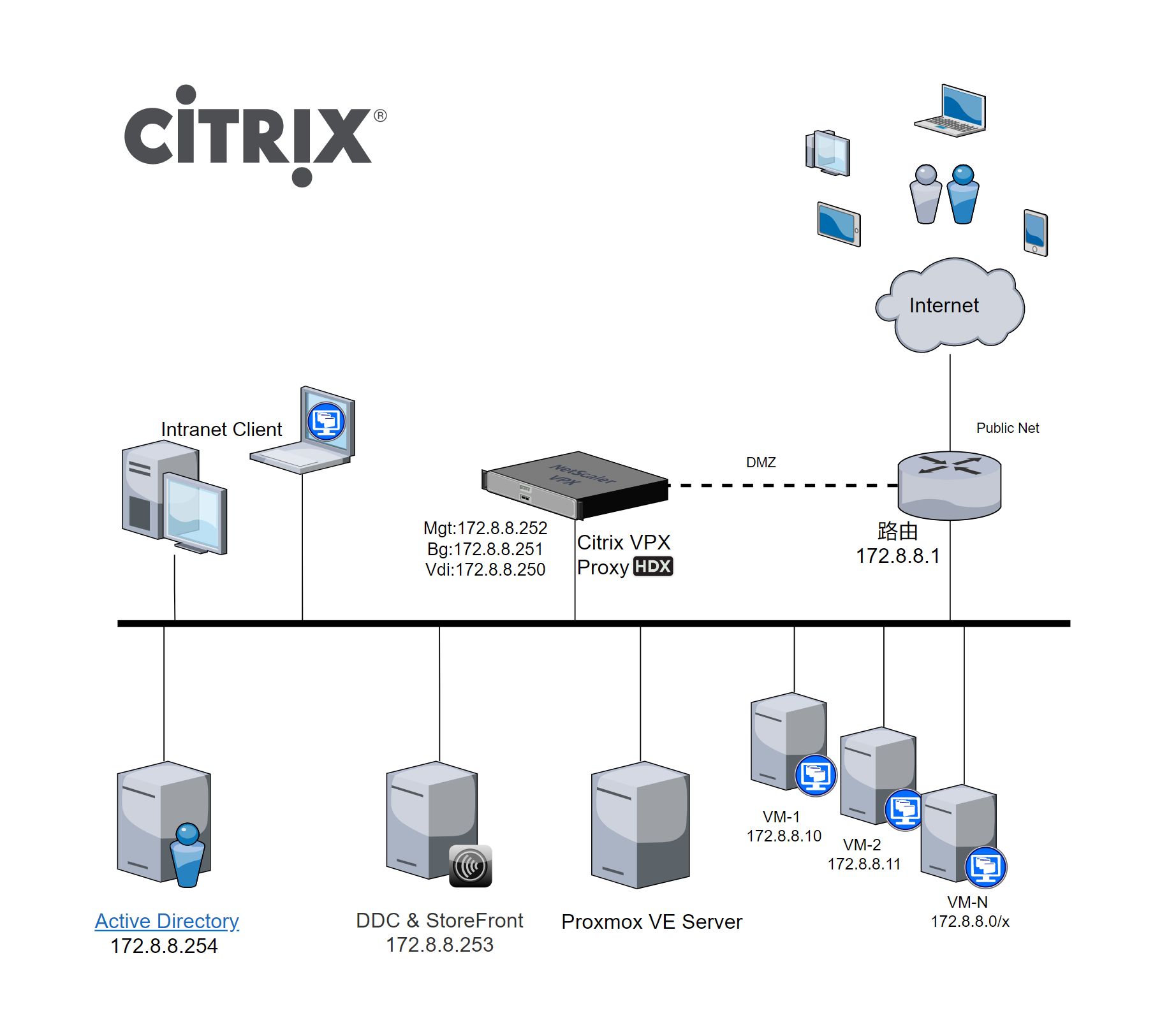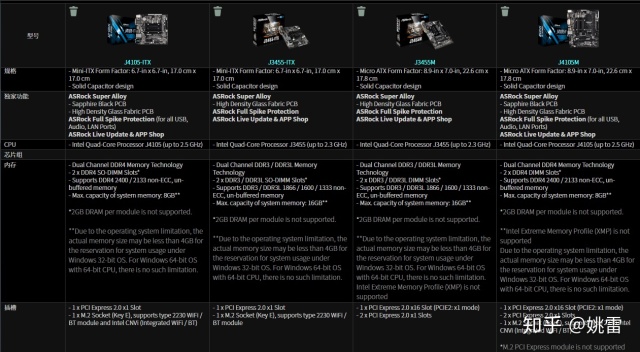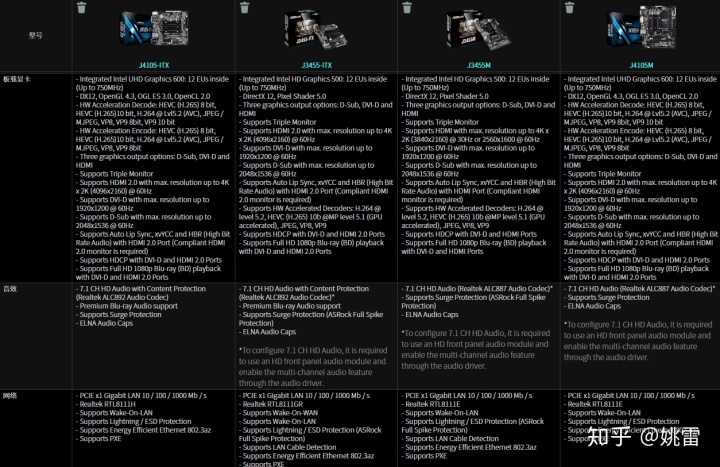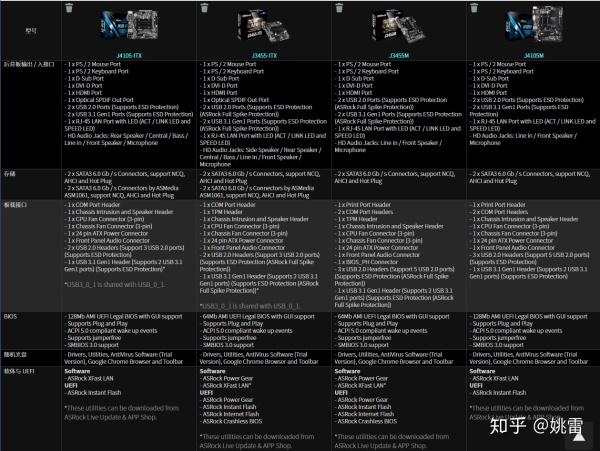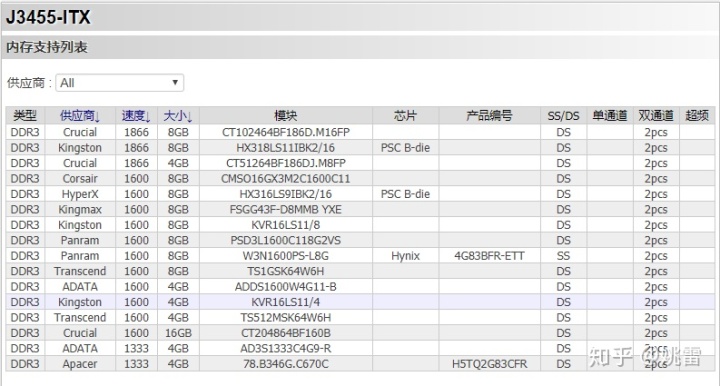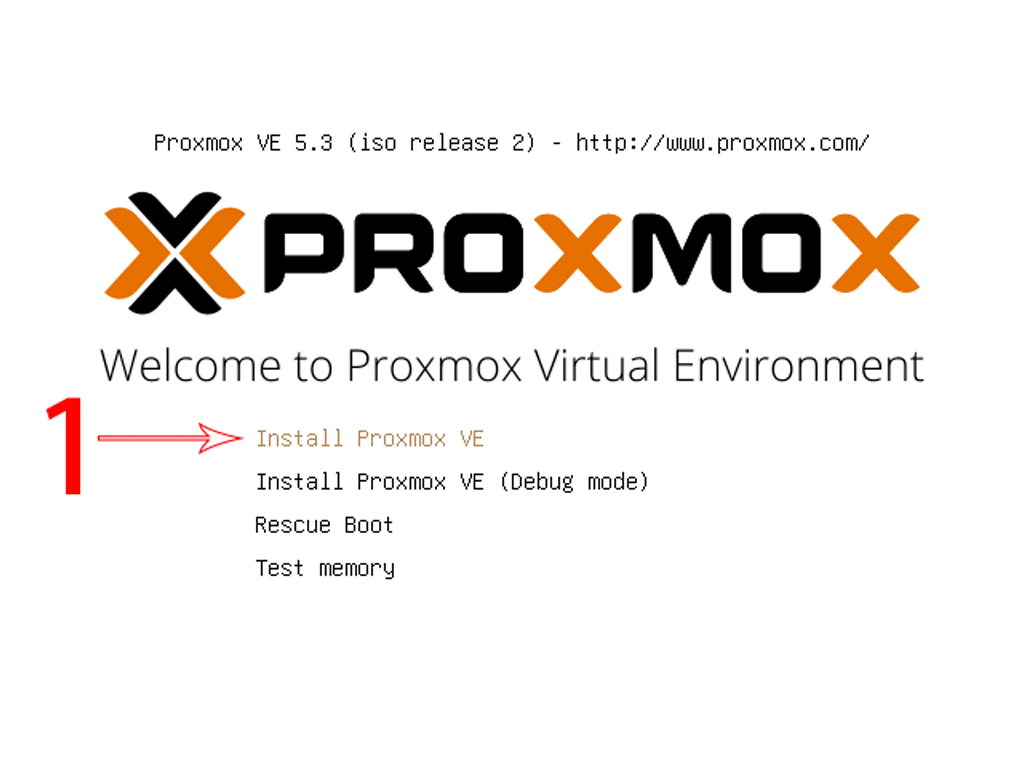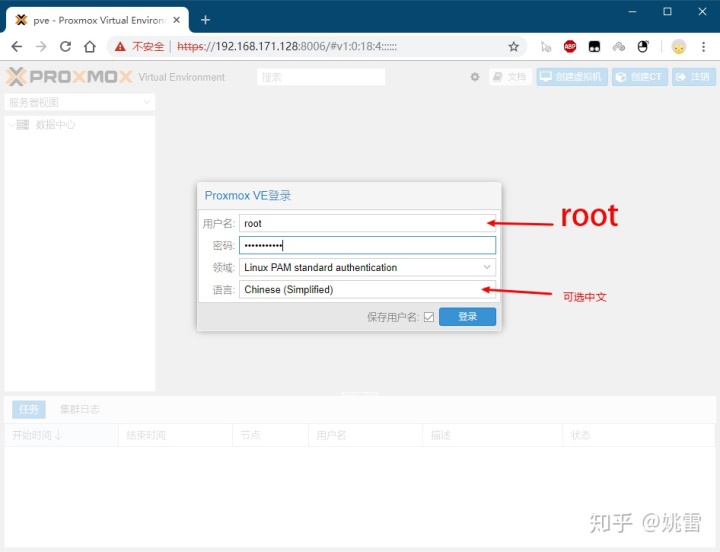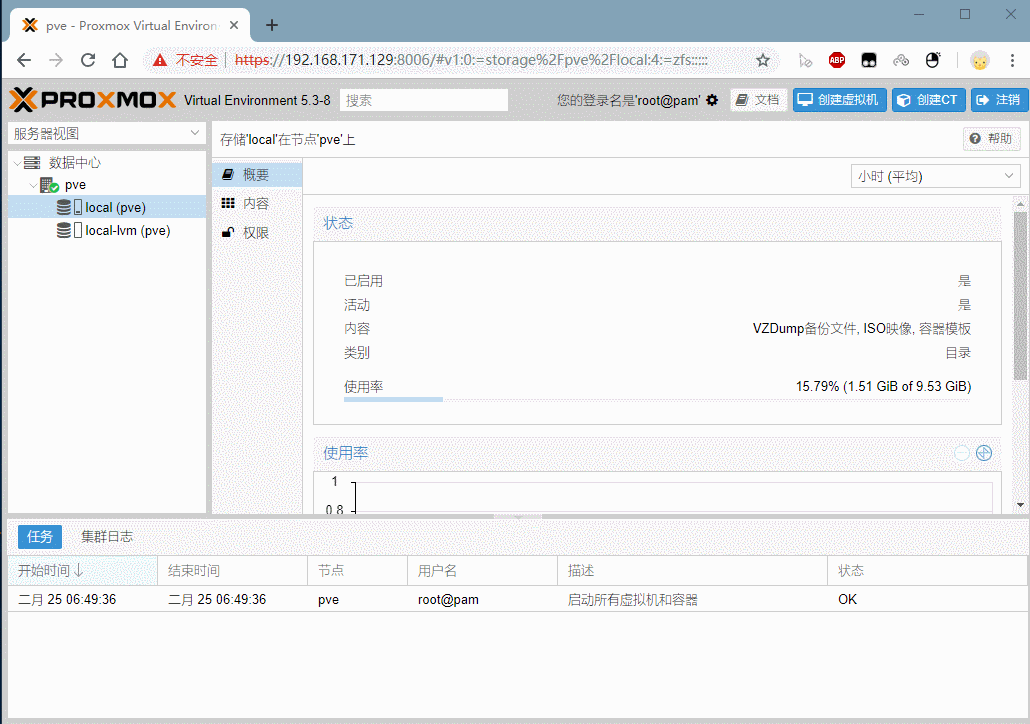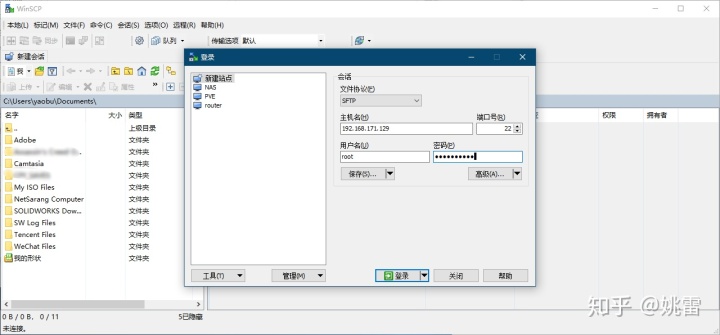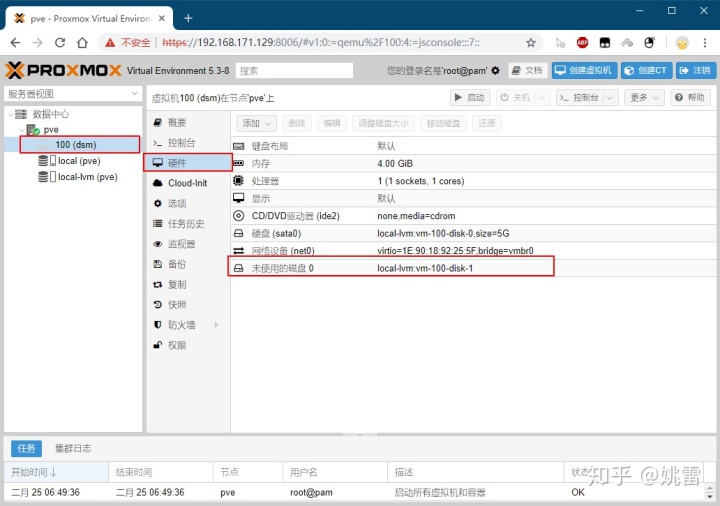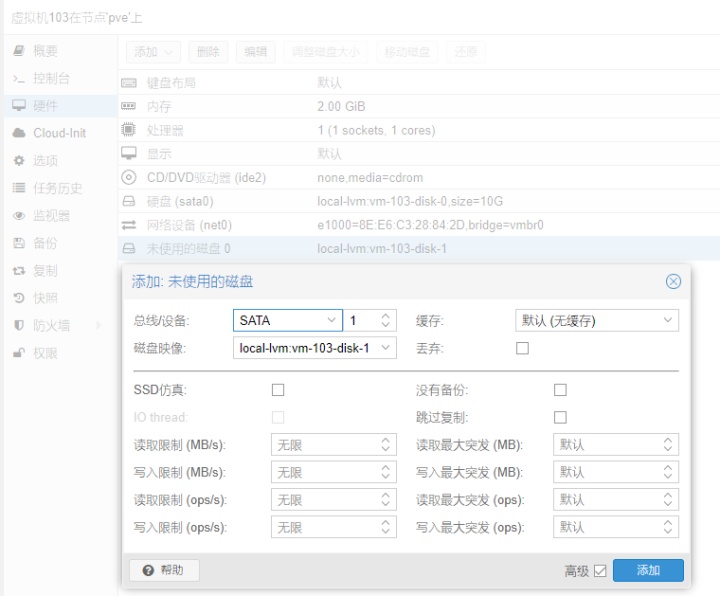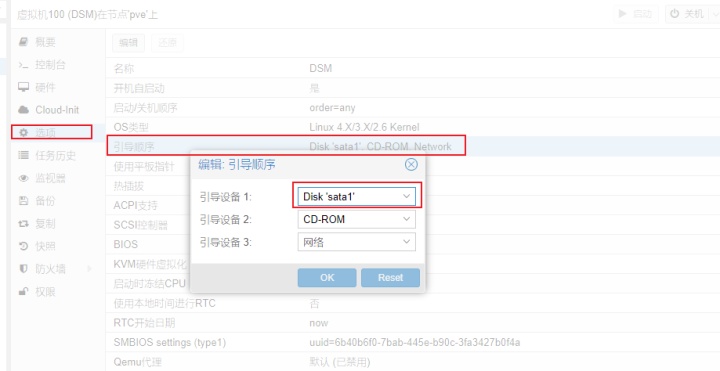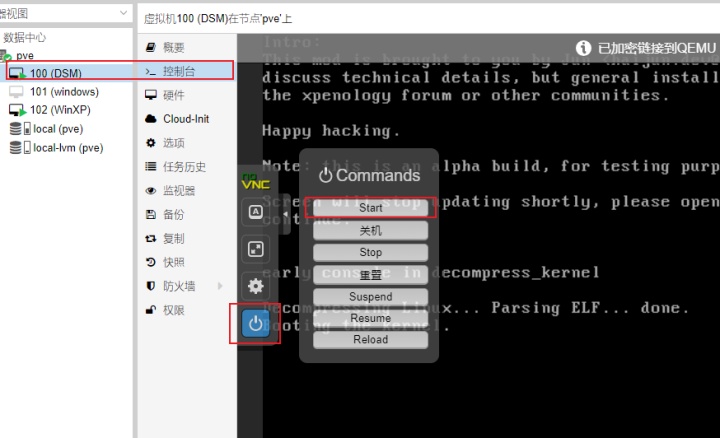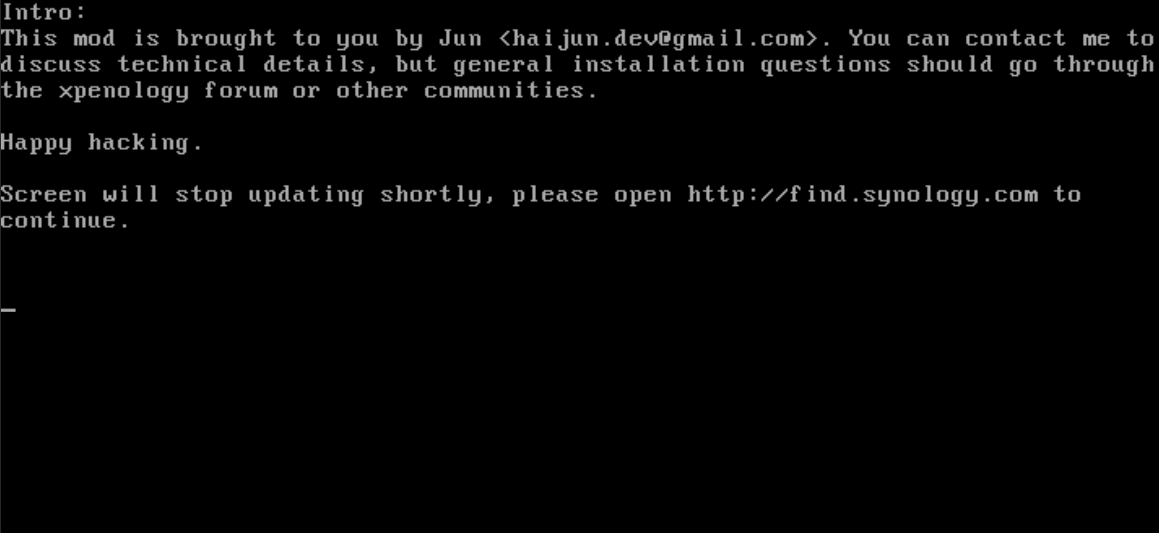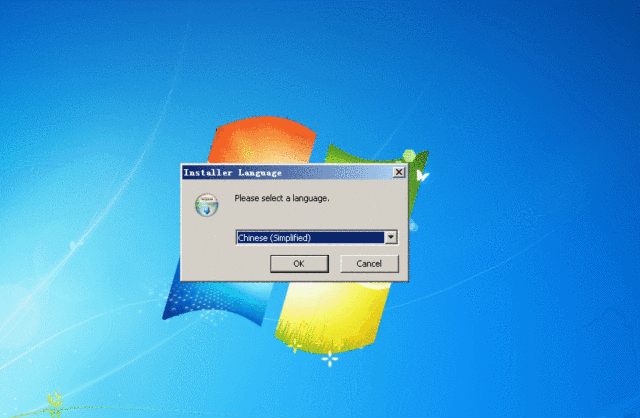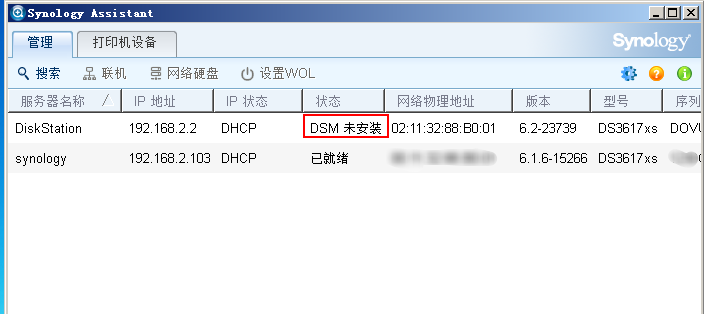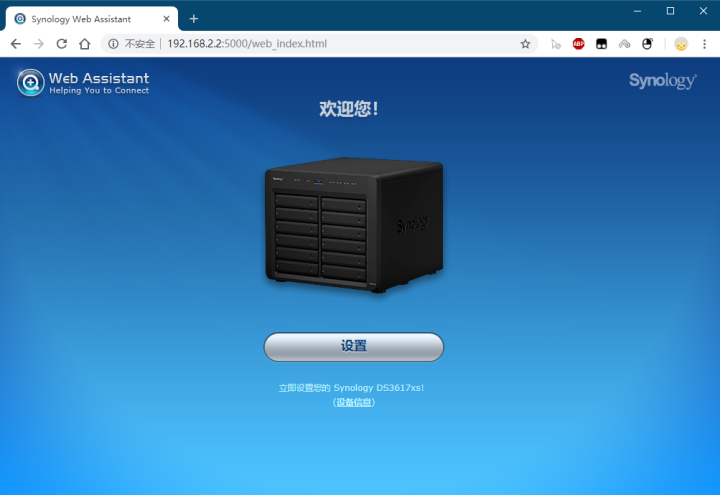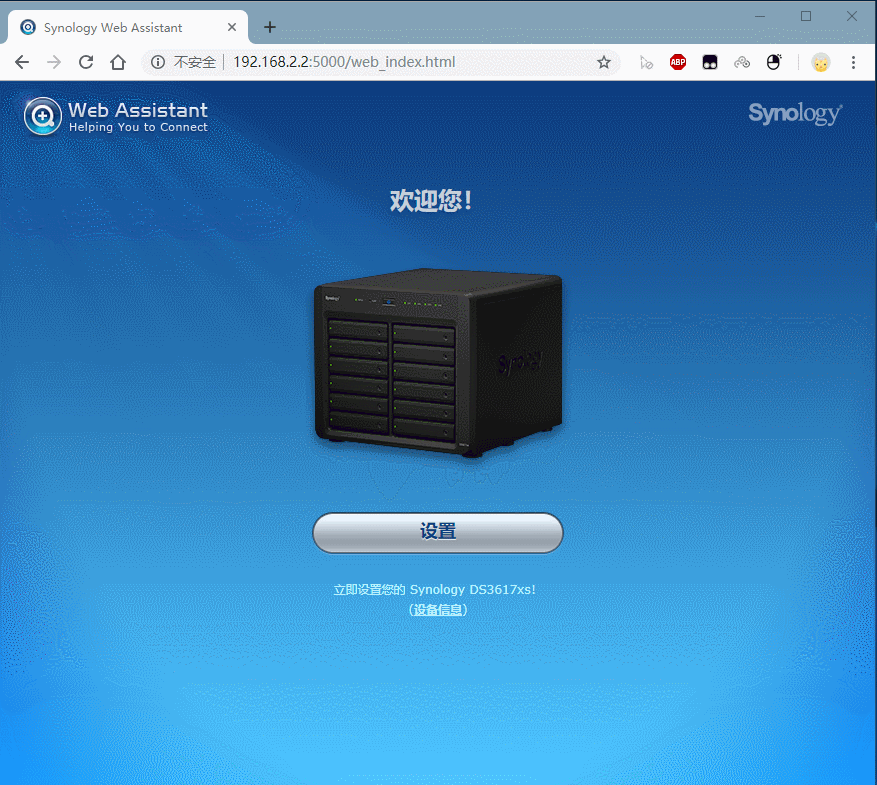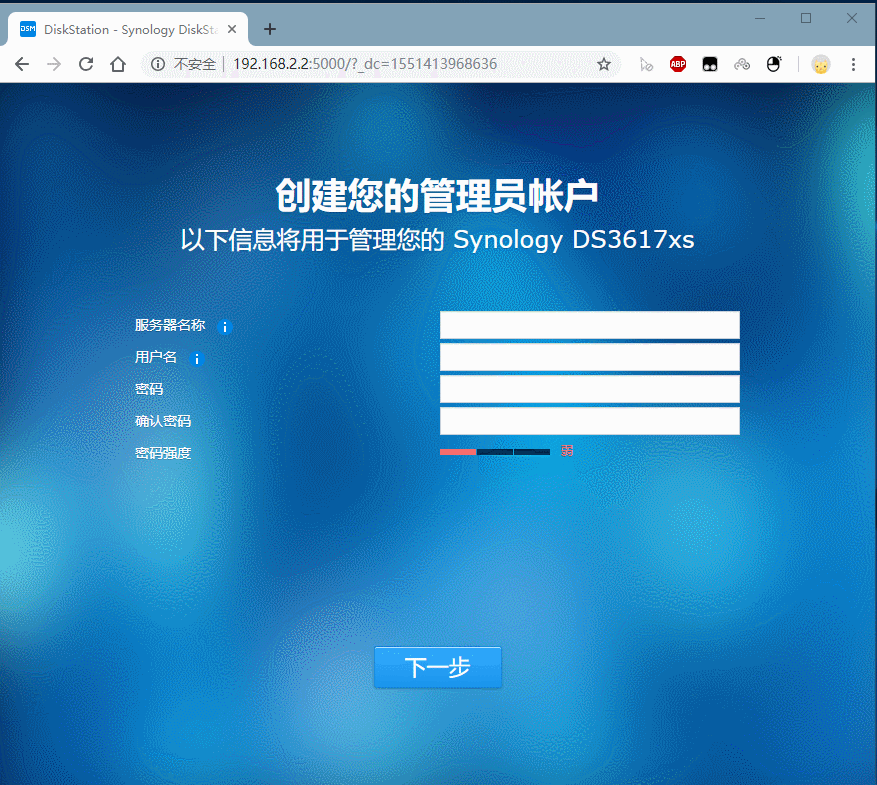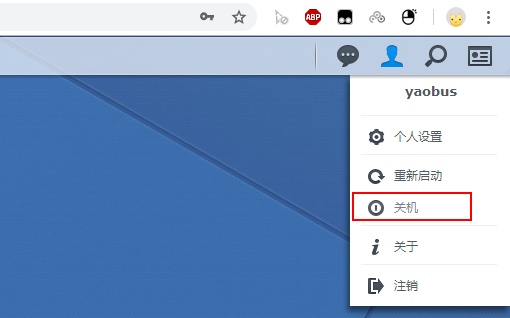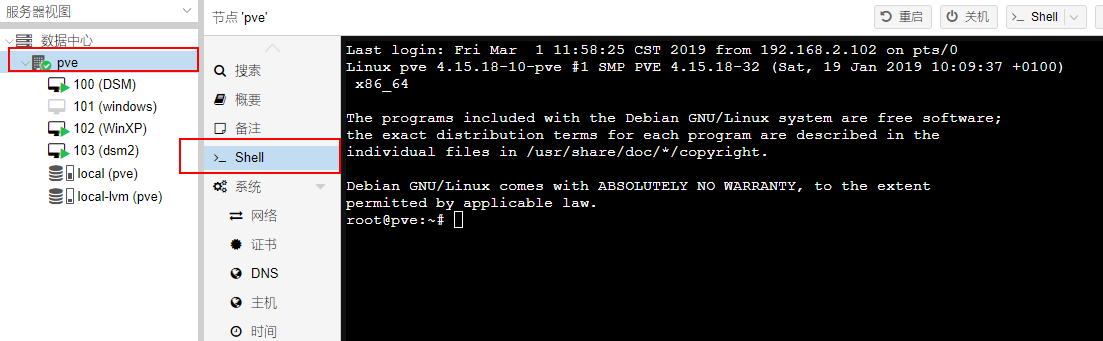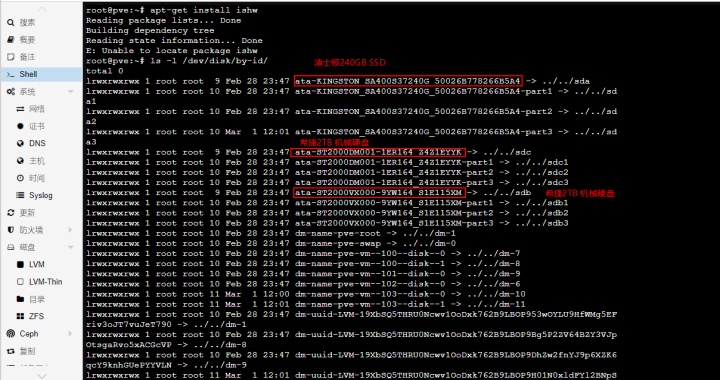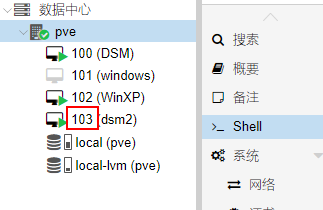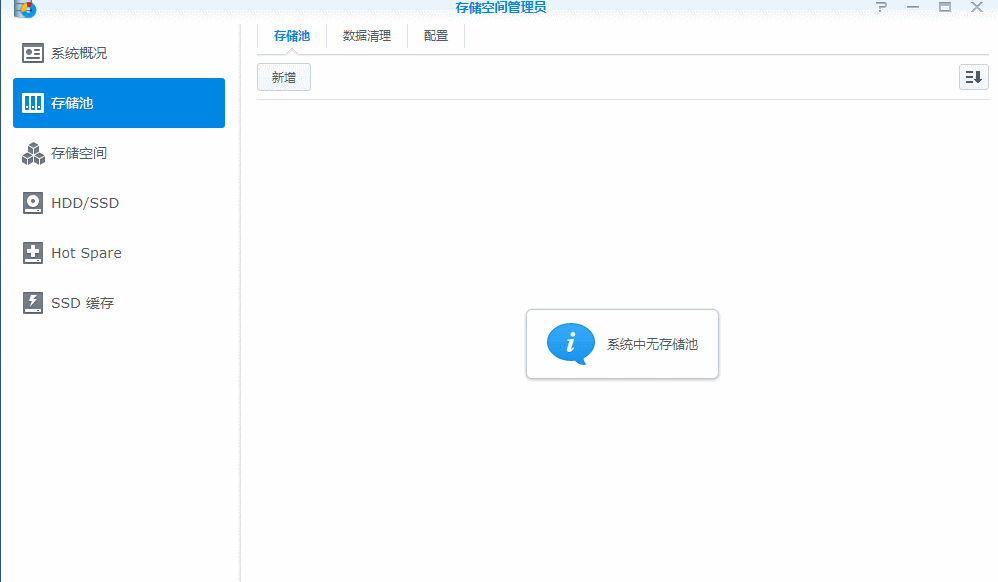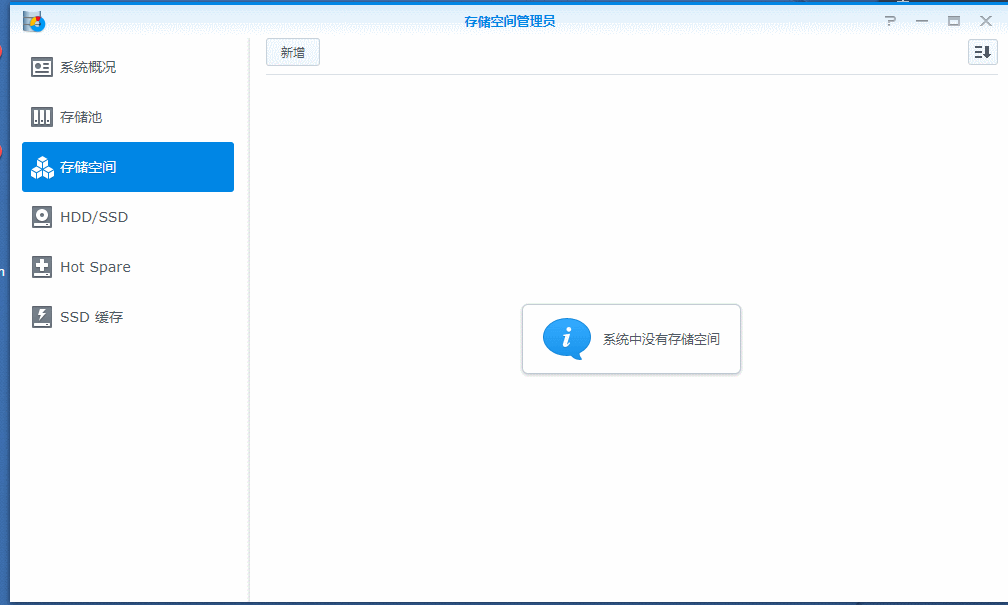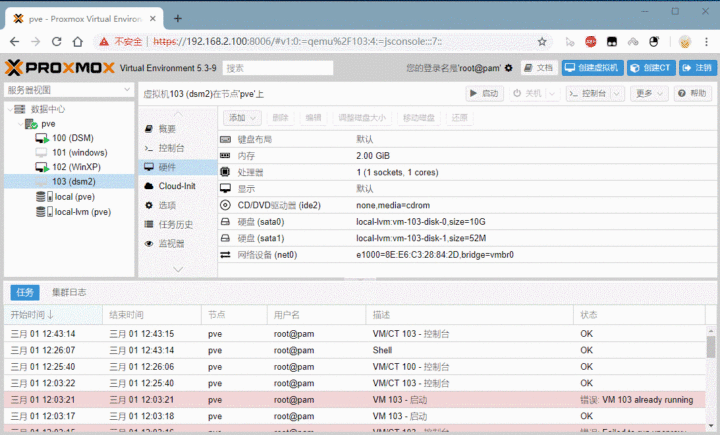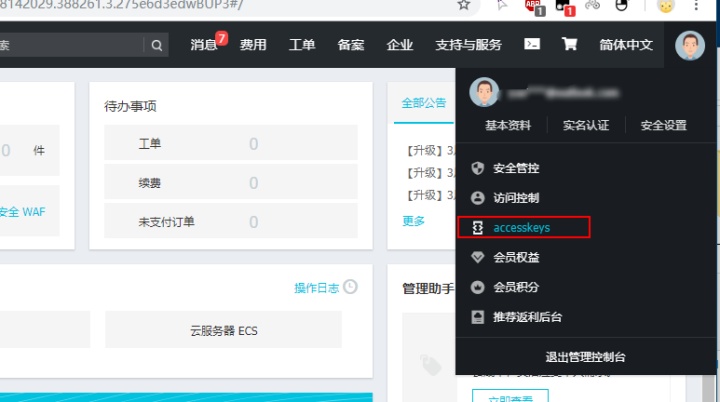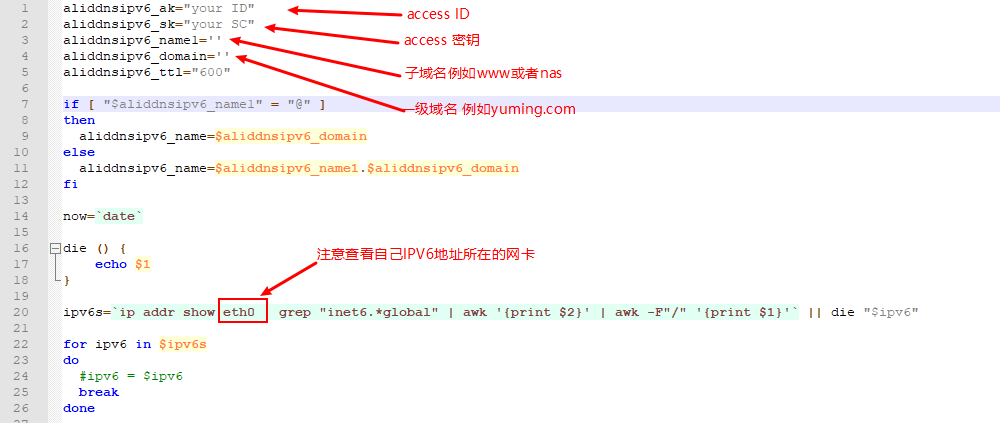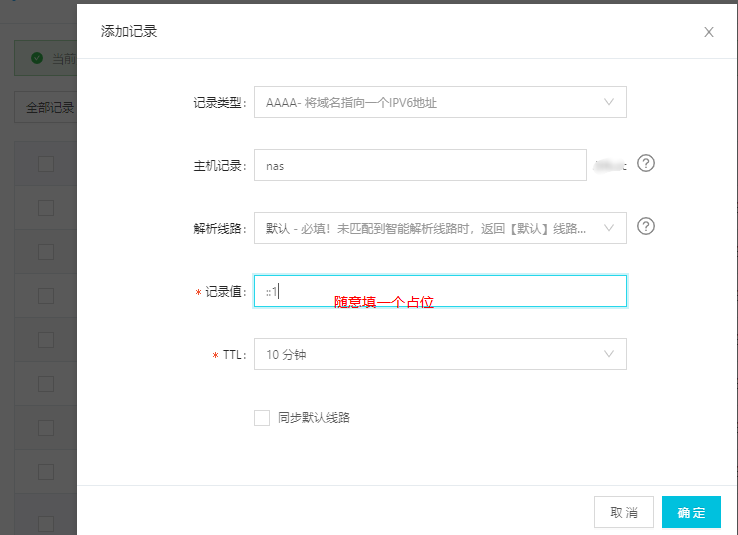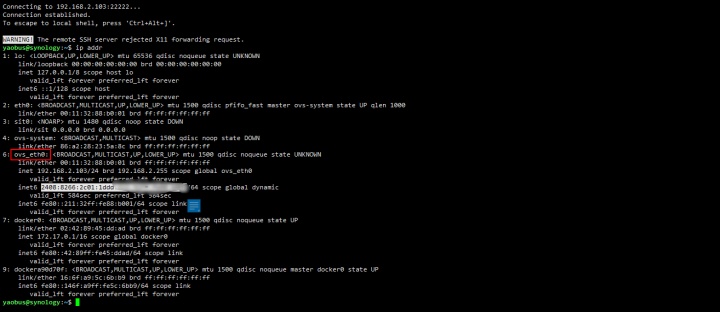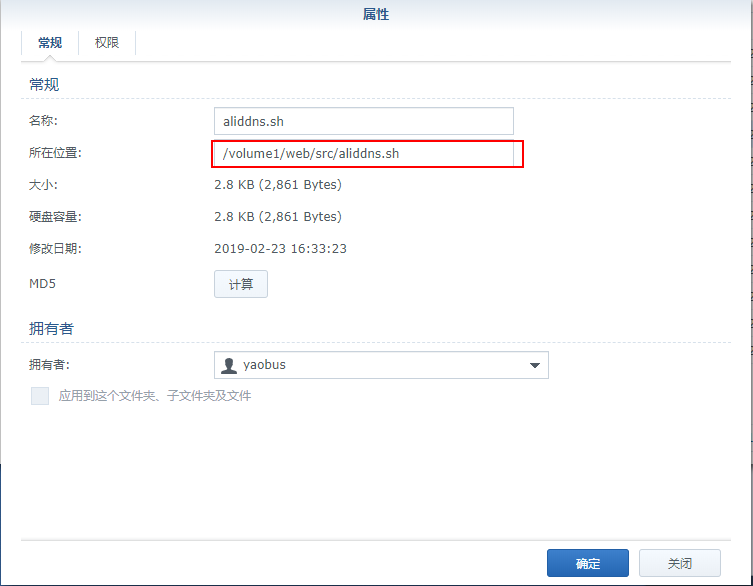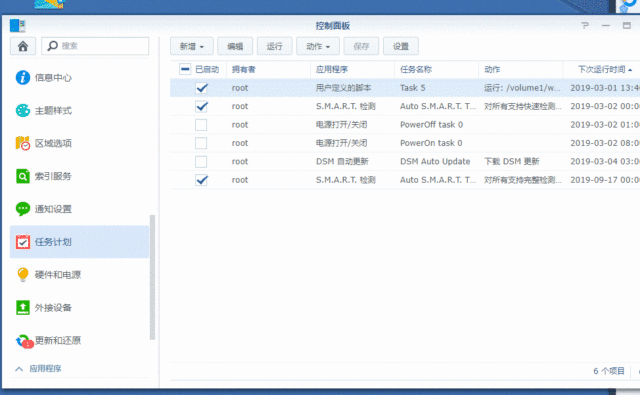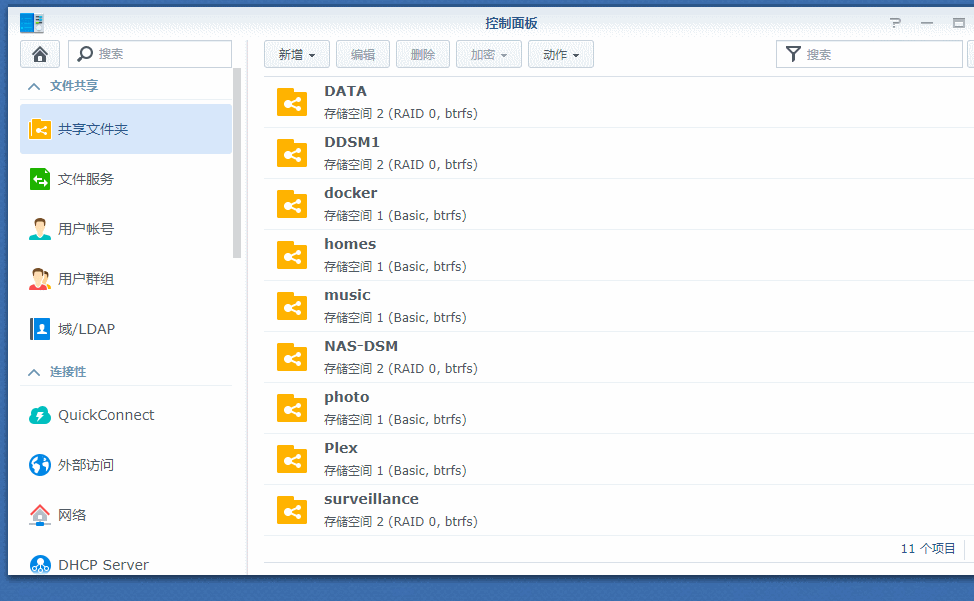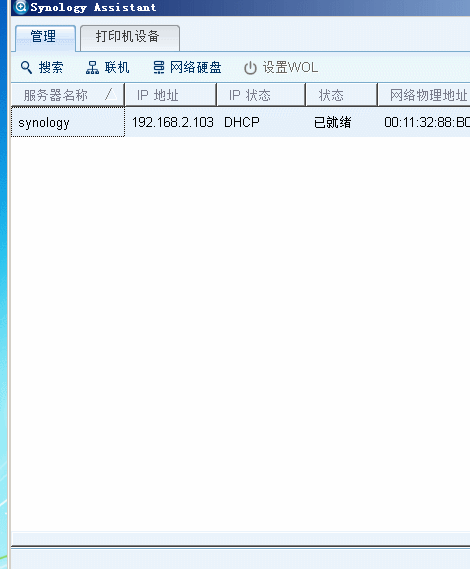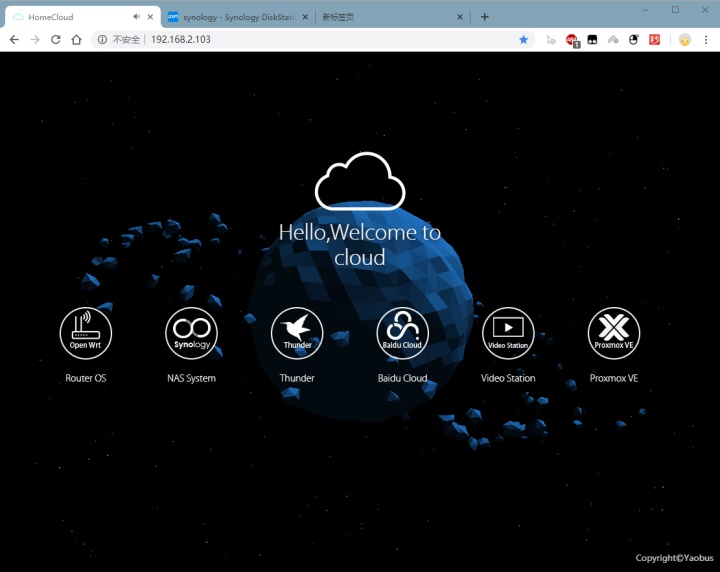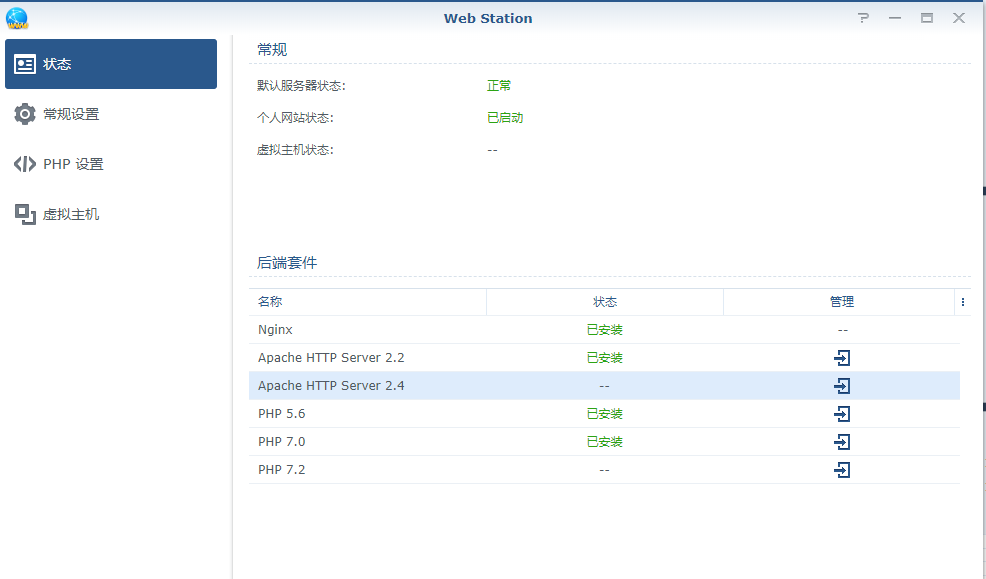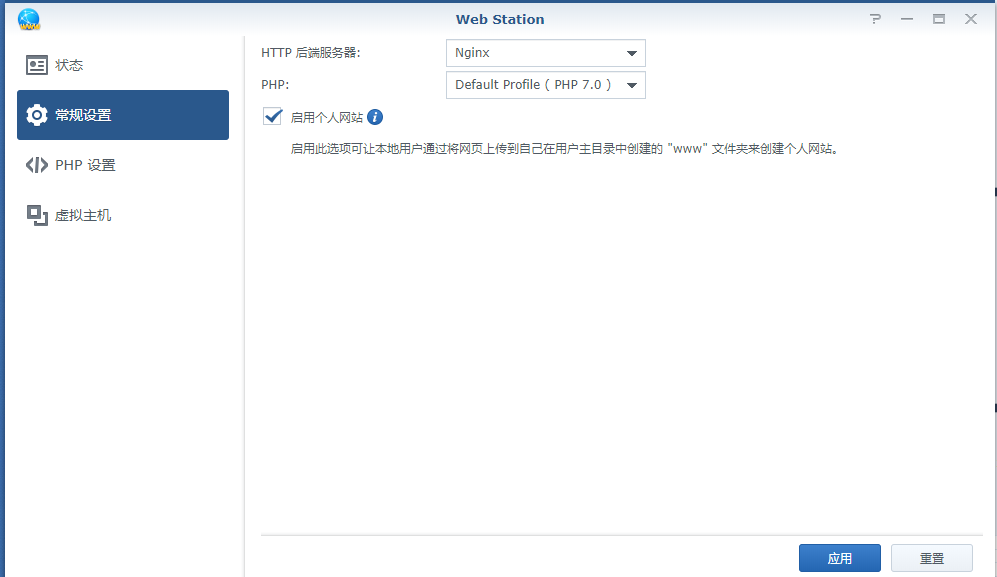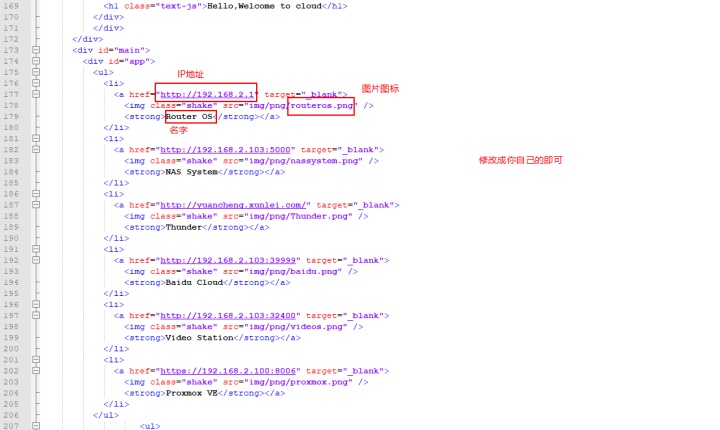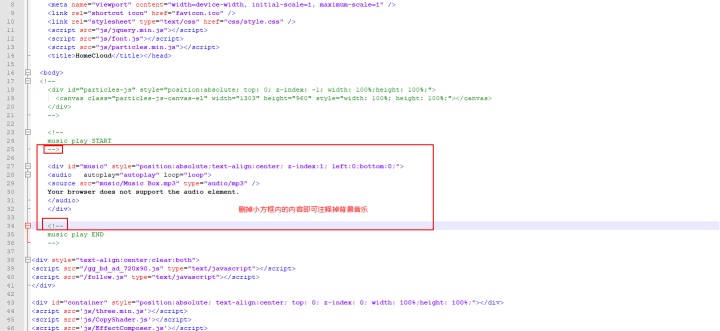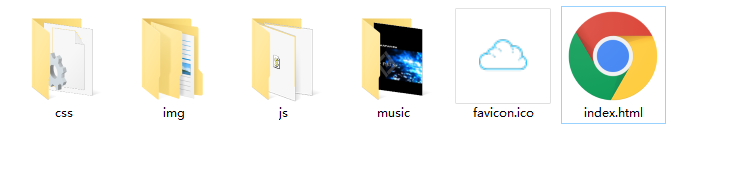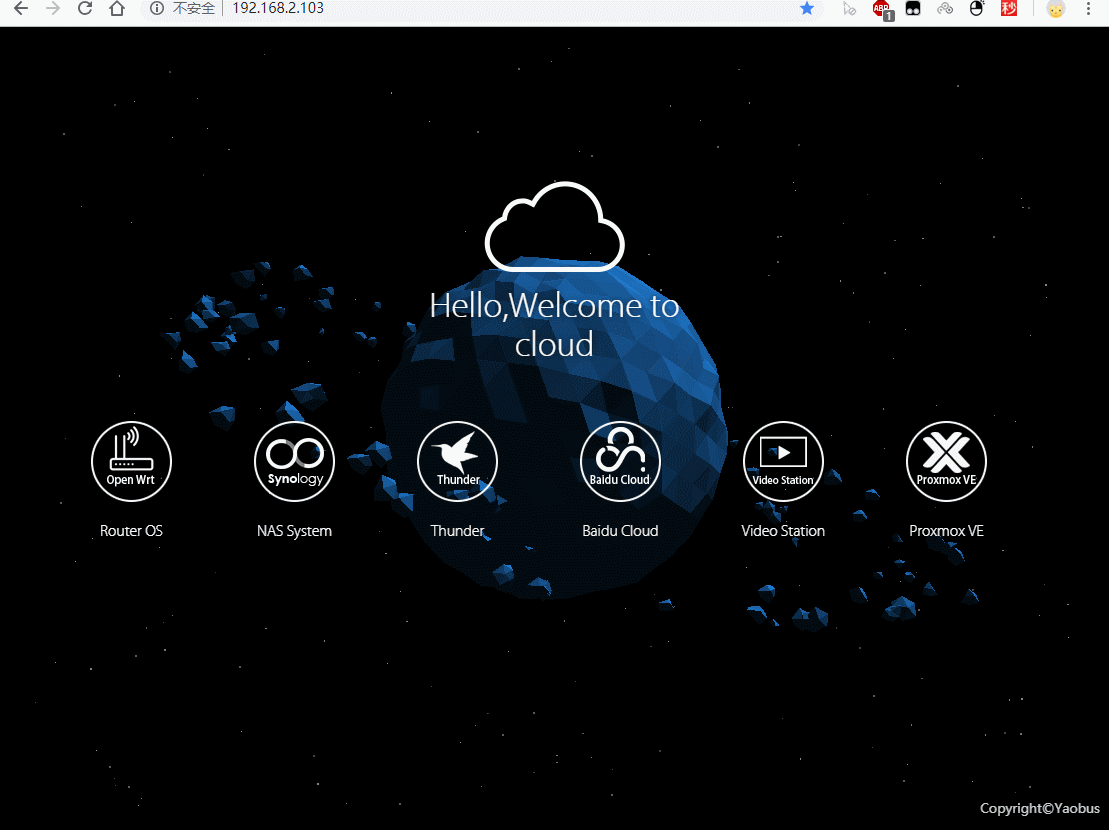本文图片较多,有限流量党慎入,部分内容参考过网络上已有文章,所有工具收集自互联网
1.硬件选择
我定下的目标是家用NAS,而且要价格便宜!耗电量要低,但是性能又不能太差,必须达到主流水准吧!
1.1主板
主板就选当前最容易买到的华擎J3455-ITX,至于性能更好些的J4105-ITX之类的,如果你能买到还是可以的,如果有PCIEx16的需要且对主板只带2个SATA能忍可以上M系列。4105比3455多了一个M2插槽,但是这个插槽只能上无线网卡。这里我选择3455-ITX吧。
参数对比:
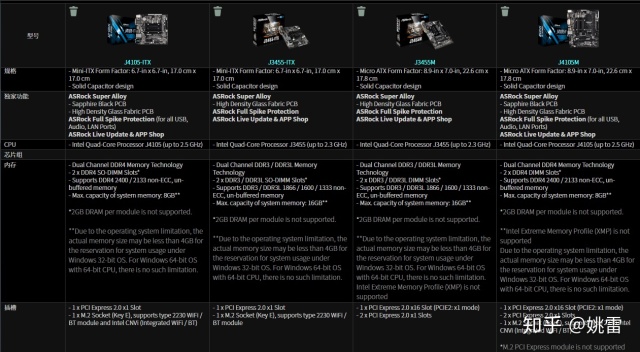
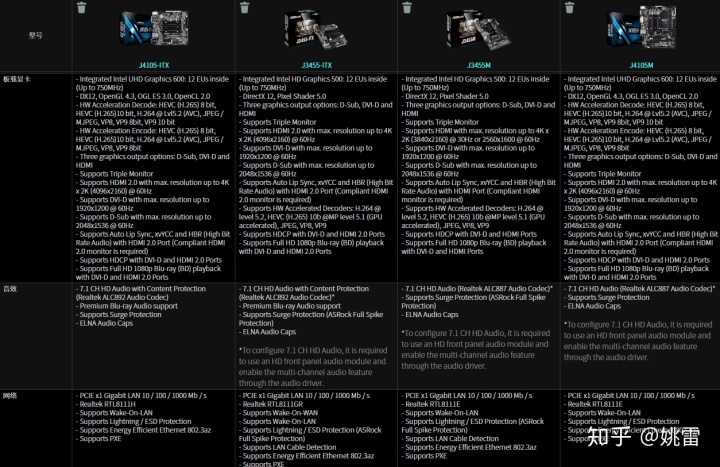
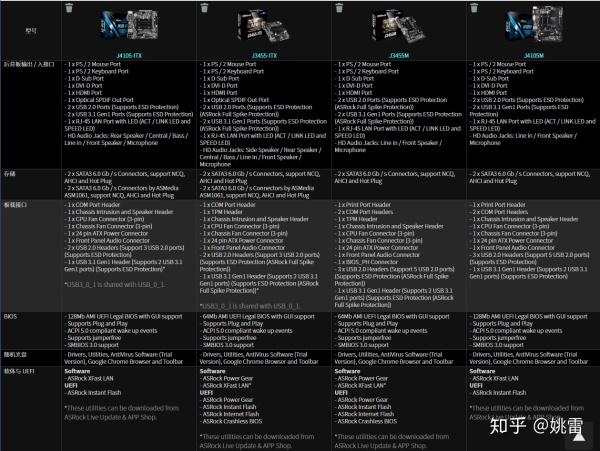
主板差不多长这样:主要关注的参数有4个SATA!千兆网卡,pcie2.0插槽一个。

主板图
1.2内存
内存大小
至少4GB以上,推荐8GB到16GB,如果你有同时使用多个虚拟机的情况,那么4GB是有点局促的。
鉴于网上流传着这块主板挑内存,那就随便选个兼容的低电压内存吧,牌子随意,具体型号可以查看兼容列表
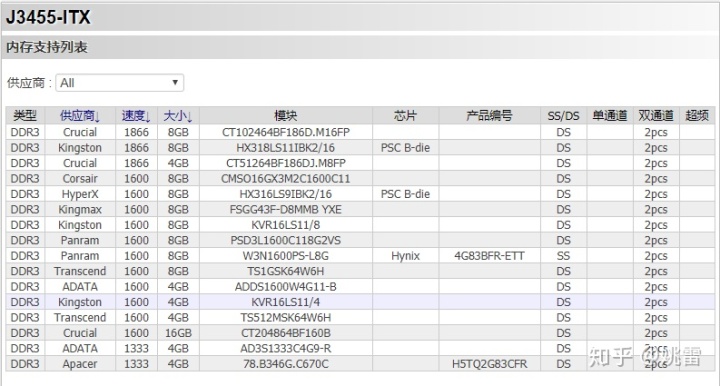

我这里就简单在某宝选个兼容型号
1.3电源
NAS是一个长期不关机的设备,一个好一点的电源就是必须的了,好在这块主板的功耗很低,加上4块硬盘的满载功耗也应该不到30W,选择一个不那么山寨的牌子就好,我这里就用我自有的爱国者额定300W黑暗骑士吧。

1.4机箱
网上的NAS机箱普遍价格虚高,如果手头比较紧且对空间占用和颜值没有太高要求,可以使用普通机箱代替。不差钱的估计也上成品NAS了,我就不做推荐了,图吧基佬甚至能用鞋盒。
1.5硬盘
NAS的主要部件之一就是硬盘,推荐一块固态硬盘加三块机械硬盘。
固态硬盘建议64GB以上,鉴于现在固态硬盘价格很便宜,上个240GB的也无妨。机械硬盘的话就按需购买就行了。如果数据比较重要可以组raid5(硬盘比较大的情况下有较大概率恢复失败的概率),如果不重要的话建议不要组raid,组raid的话一读写数据所有硬盘都要工作,耗电量较大,噪音也大。
2.系统选择
1.1NAS系统
系统是整个NAS的灵魂所在,常见的NAS系统有开源的FREENAS,OpenMediaVault,EasyNAS,不免费的群晖,或者WINDOWS ,介于我的定位是家用,那么易用性就得占主导地位,选择群晖吧。
1.2平台系统
鉴于群晖的特殊性(需要引导盘等等),我决定将NAS系统安装到虚拟机上。这样便于管理和迁移。
常见的虚拟机系统有ESXI,但是我尝试之后发现对网卡比较挑剔,J3455需要提前灌入驱动才行,有点麻烦,于是选择另外一个免费开源虚拟机系统PROXMOX VE,难能可贵的是它还支中文!

3.系统安装
把硬件组装好之后就可以安装系统了。
首先到Proxmox VE官网下载最新版的系统并校验文件,
Download Proxmox software, documentation, agreementswww.proxmox.com
然后将系统镜像通过软碟通等刻录软件刻录到光盘或者U盘,将U盘接到主板USB接口上,开机,在bios里面选择U盘启动,检查一下CPU虚拟化是否开启,然后重启按照提示操作即可。
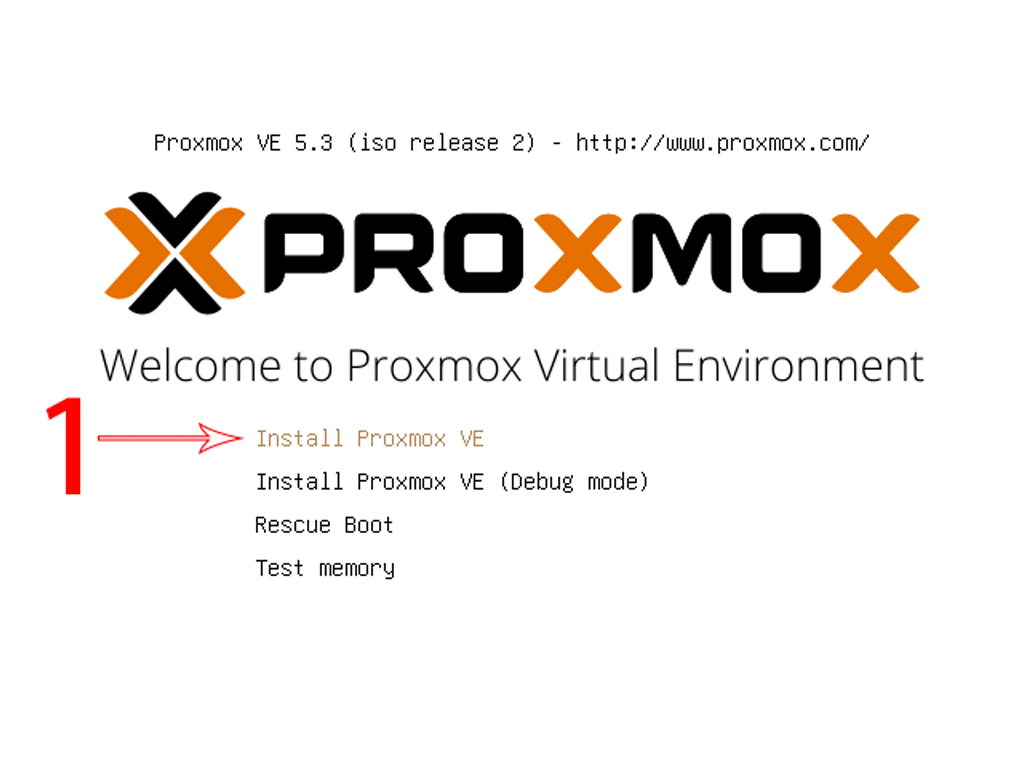
简易图示
4.虚拟机使用及配置小鸡
在局域网内的其他电脑上输入PVE的地址
记得加上https://和端口号8006(例如:https://192.168.1.100:8006)
登陆的时候如果提示证书错误请选择继续打开。
输入用户名root及刚才设置的密码
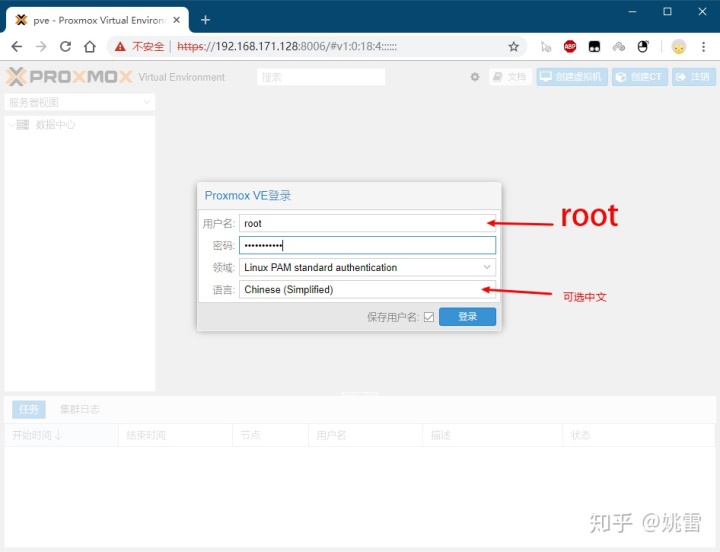
提示没有有效订阅,请点击确定或者"x"以忽略.
4.1创建群晖虚拟机
选择右上角创建虚拟机创建一个虚拟机
ID默认即可,名称随意,
下一步操作系统选“不使用任何介质”
下一步硬盘总线选”sata“,磁盘大小随便填个20GB吧(只用来安装群晖的DSM及部分软件)设置太大会导致备份恢复慢。
下一步CPU按需设置,甚至可以保持默认。
下一步内存按需分配,我这里选择4GB
下一步网络模型设置为”半虚拟化“(synology DS 3617XS 6.1.6-15266可以选择半虚拟化,6.2-23739版本选择intel E1000)
下一步,检查配置信息,确认无误点击”完成“
稍等片刻即可完成创建(在右侧PVE目录下可以看到)。
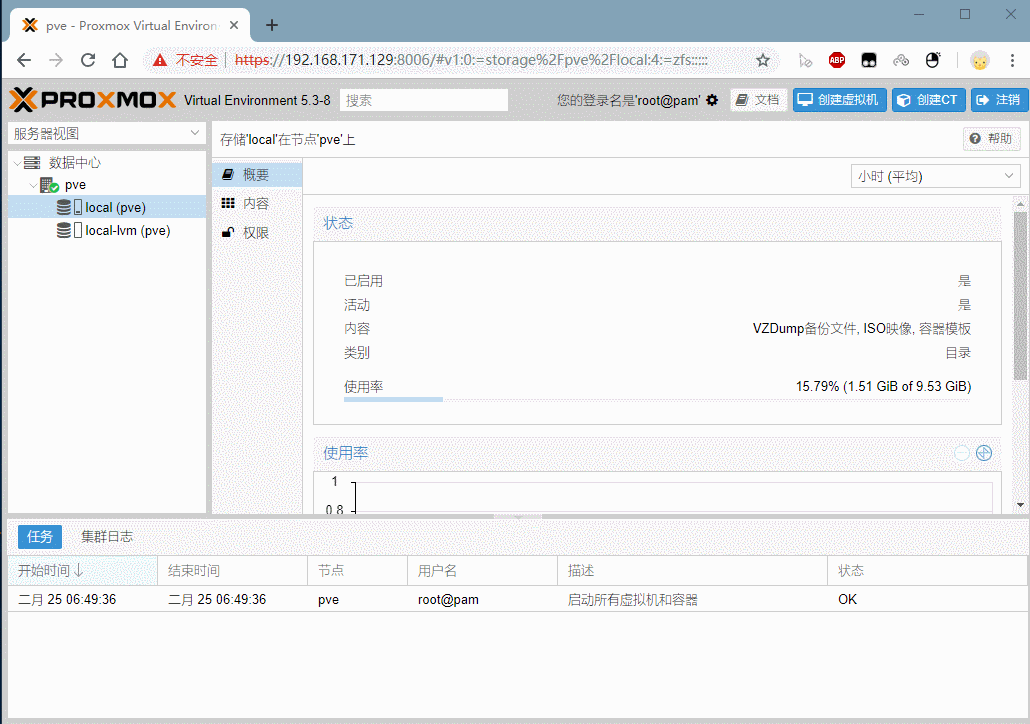
准备WINSCP,通过WINSCP登陆到你的PVE主机,主机名为你的PVE地址,也就是在浏览器中输入的访问地址不需要填写”https://“及端口号”8006“
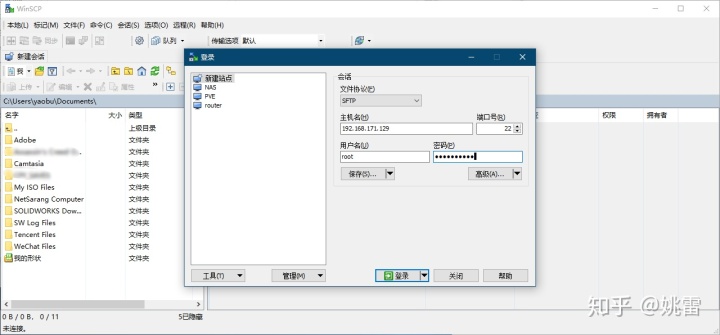
具体配置示意图
黑群晖系统也有很多个型号,常见的有3617,3615或者918,我这里就选择3617吧
登陆到ROOT目录下,将img2kvm工具及群晖3617的引导synoboot.img拖进去。
在web管理页面选择”pve“,点击”shell“打开web shell
输入
chmod +x img2kvm
并回车
输入
以下加粗部分为虚拟机ID,可以在左侧视图里面看到,如果是新建的第一个虚拟机那么应该是100,如果你的ID不一样,改成你的ID即可。
./img2kvm synoboot.img 100 vm-100-disk-1
并回车
如果操作无误,在WINSCP刷新一下,你将会看到多了一个名为vm-100-disk-1.qcow2的文件。
在硬件目录会多出来一个”未使用的磁盘0“
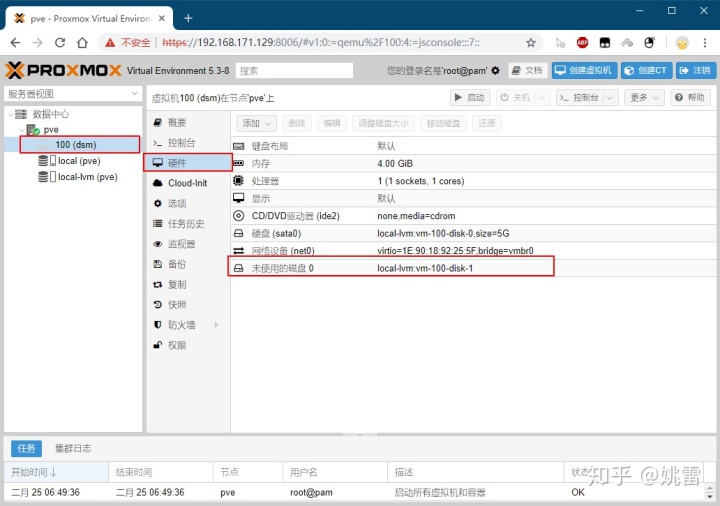
如图所示
双击这块磁盘,并根据提示添加它,总线/设备 选择“SATA”其他保持默认,然后你会看到一个硬盘(sata1)已经添加成功,容量为52MB,这将是群晖的引导盘。
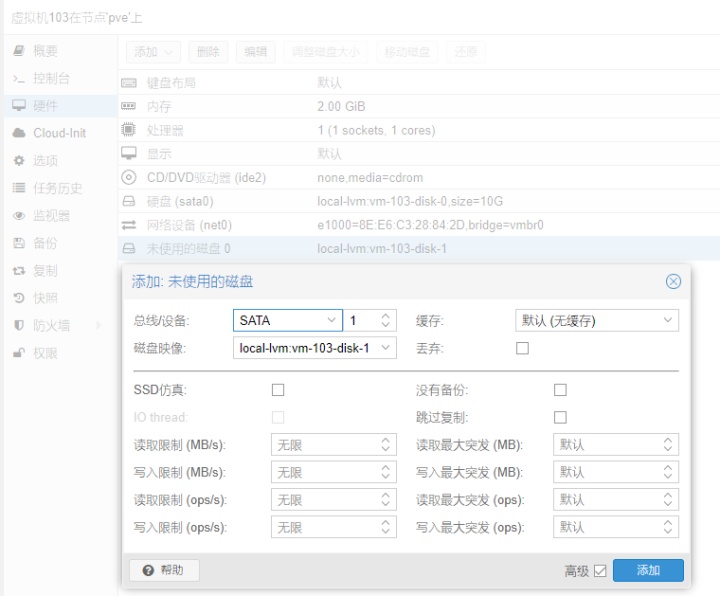
接着在“选项”里面修改引导设备1为sata1并保存。
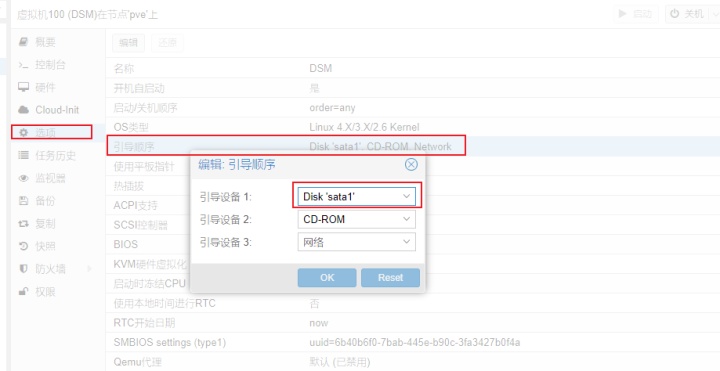
如果操作无误,那么你将会有2个虚拟的硬盘已经上线,一个20G,一个52MB(我的上上图只是用来演示所以只分了10GB,不要学我!!)
接下来就可以通过 控制台/电源/开机 了!
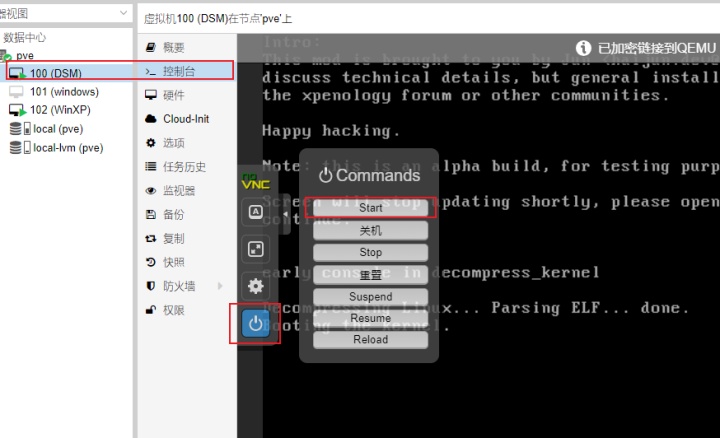
经过片刻等待之后会看到提示。
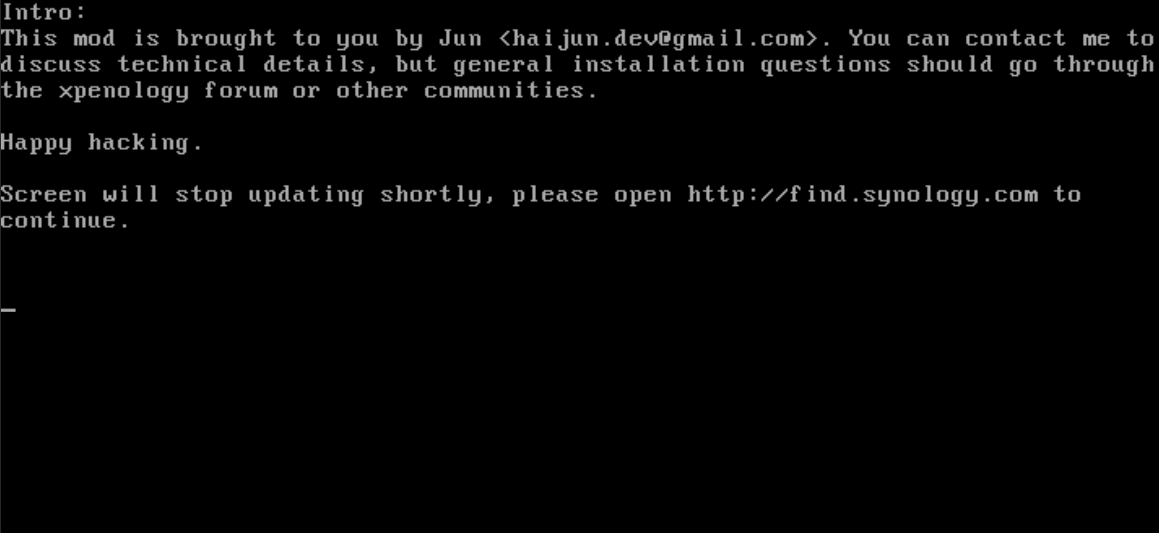
接下来通过群晖助手搜索设备!
下载安装synology Assistant后打开即可搜索到局域网内的群晖设备,没有安装群晖系统的会在“状态”提示DSM未安装。
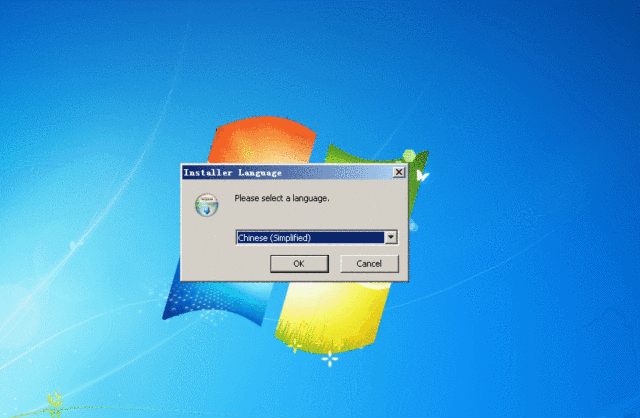
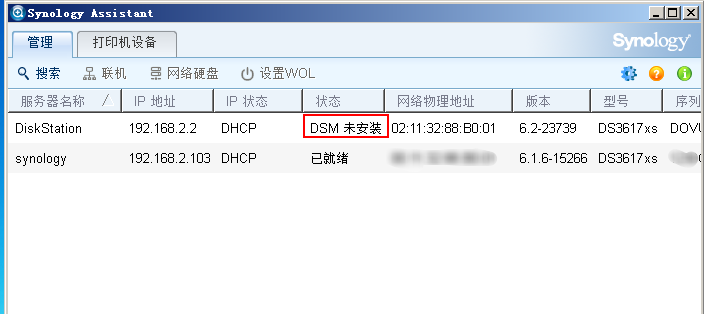
可以双击未安装DSM的群晖设备以在浏览器中打开配置页面,也可以在浏览器输入未安装DSM的群晖设备的IP地址加端口号:5000。
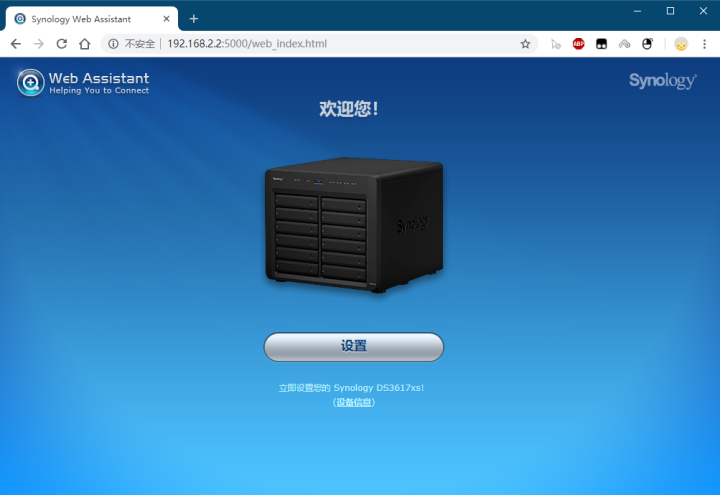
点击“设置”进入下一步,安装系统的时候不要选择“安装最新版的DSM”!!请本地上传你下载的DSM6.2-23739
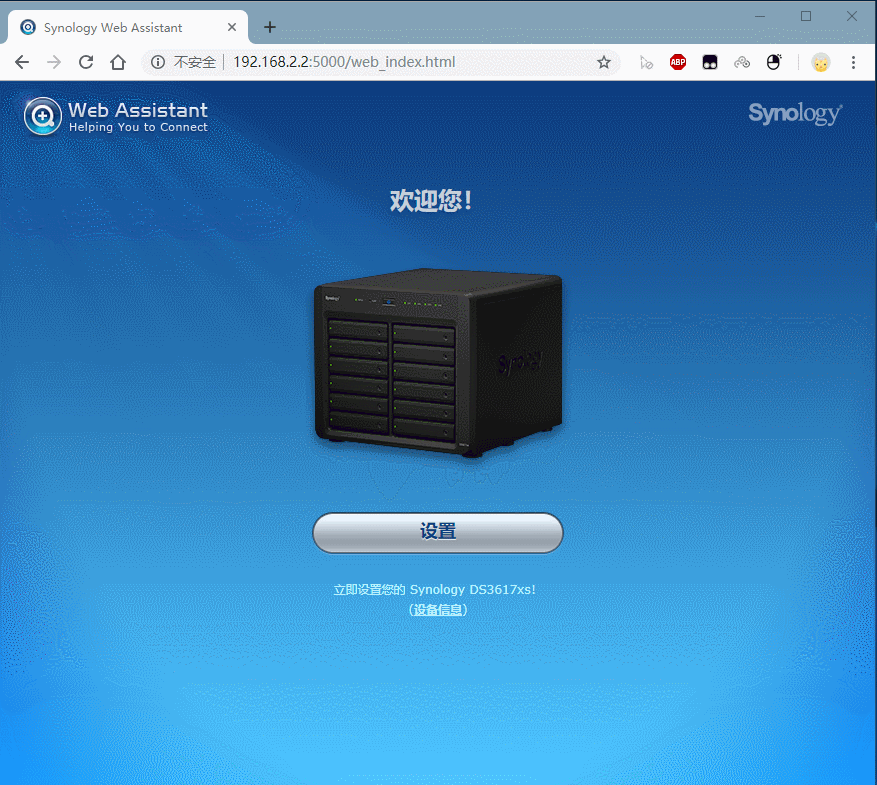
群晖的DSM系统未pat格式(其实就是个压缩包,可以用winrar打开),如果安装的是6.2-23739的引导,那么你只能使用23739版本的系统,用其他版本极有可能让你前功尽弃。黑裙虽好,有钱的还是建议上白的哦!省心,其他品牌的也行。
系统可以在官网下载:这里我直接将官网地址贴出来
Index of /download/DSM/release/6.2/23739archive.synology.com
经过大约10分钟的等待之后就可以进入到配置页面了,根据提示配置系统即可,唯一一点需要注册的就是时刻谨记自己是黑的,不要选择“自动安装更新”,也不要去尝试使用quickconnect,用不了是肯定的!
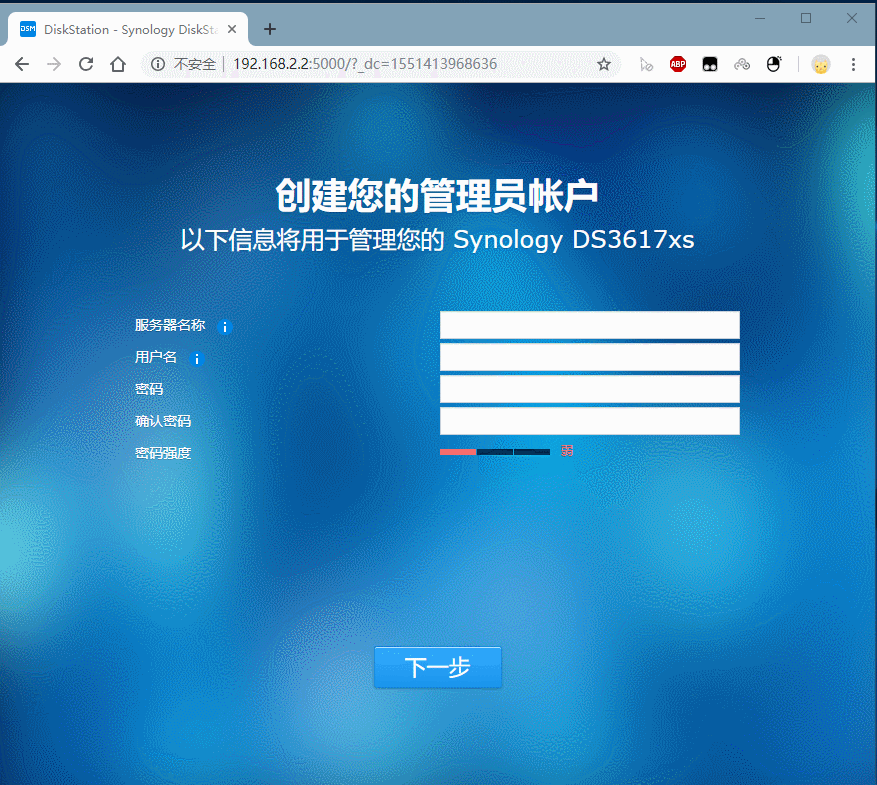
至此为止,你的DSM系统已经安装到你的固态硬盘里面了!
然后将NAS关机!
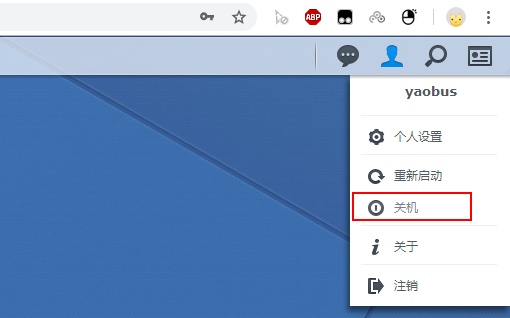
关机完毕之后,将物理磁盘直接直通给群晖!
回到proxmox,选择shell
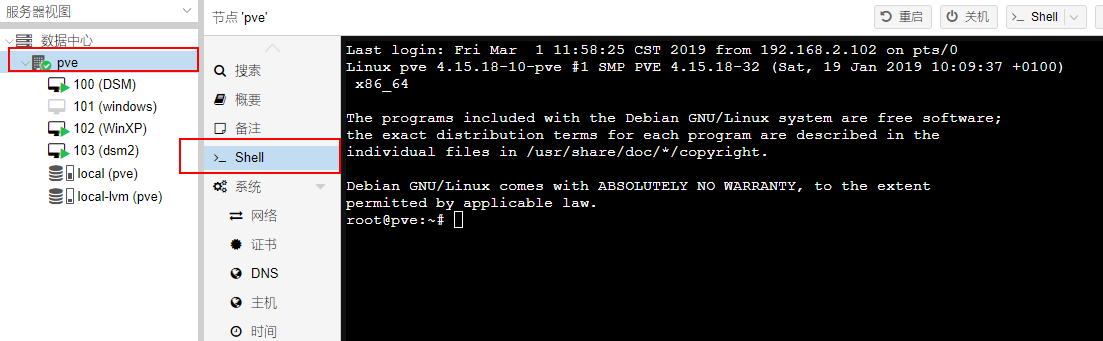
输入apt-get install lshw
回车,安装lshw
输入ls -l /dev/disk/by-id/
回车,查看磁盘ID
正常情况下你就可以看到你接的所有硬盘ID了
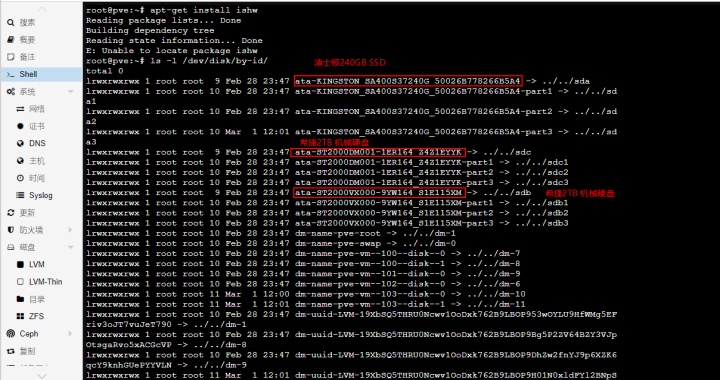
我的第一块是金士顿的240G SSD,然后第二和第三块是希捷的2TB机械硬盘,从ST2000......这个是硬盘序列号,可以查出这是什么硬盘,以便于和你的硬盘对号入座!
直接从shell中复制出ID(不建议手动输入,容易出错!)
例如我的第二块硬盘ID为ata-ST2000DM001-1ER164_Z4Z1EYYK
然后在shell输入以下代码
qm set 103 --sata2 /dev/disk/by-id/ata-ST2000DM001-1ER164_Z4Z1EYYK
其中103 是我要直通到的虚拟机ID,sata2是硬盘顺序(因为我的引导是52MB的sata1,系统盘是20GB的sata0,所以下一块直通的盘应该是sata2,下下块是sata3) 然后/dev/disk/by-id/ 后面是你复制出的硬盘ID。
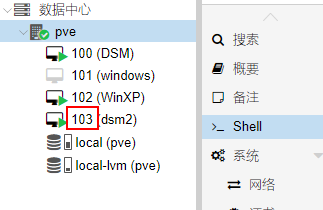
不记得怎么查虚拟机ID的看这里
输入代码后回车就可以在虚拟机(我这里是103(DSM2))的“硬件”菜单看到一块“未使用的磁盘”,和先前添加引导盘一样双击选择"SATA"之后保存即可。将你所需要直通的硬盘全部添加进去!然后再开机。
开机之后在群晖的“存储空间管理”中选择“存储池”点击“新增”按照自己的需求配置存储池和存储空间即可,我这里只是演示一下.
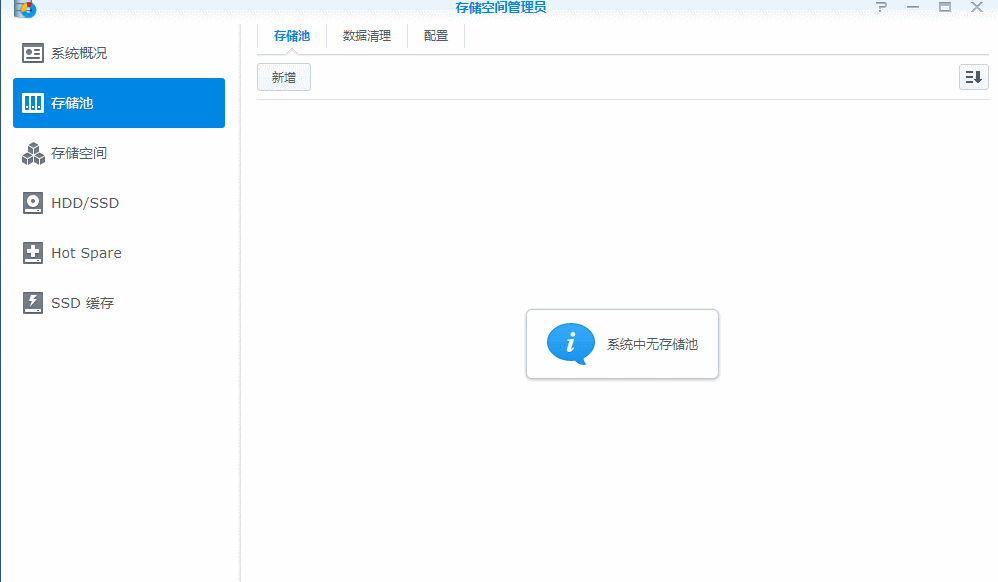
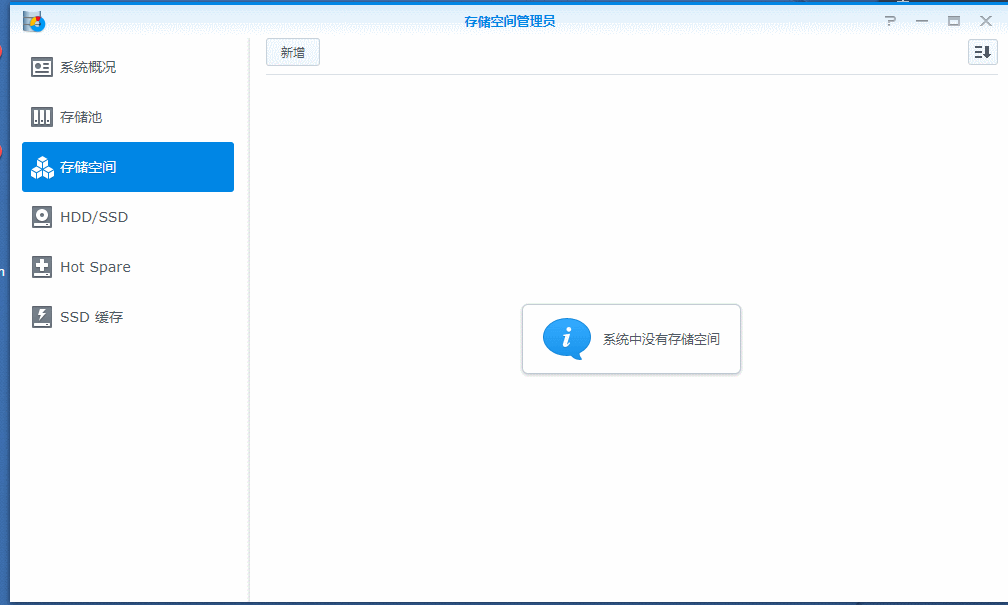
到此为止,系统也安装完毕了!
注意不要在系统里面更新系统哦!有可能让你前功尽弃的!
4.2创建windows小机
首先打开WINSCP登陆PVE,然后进入到/var/lib/vz/template/iso目录
将你的windows ISO安装镜像拖进去,即可。你要拖其他linux镜像也可以的。
然后新建虚拟机,在“操作系统”栏选择ISO镜像,然后选择你导入的系统安装镜像即可,其他的和群晖虚拟机创建几乎一样!
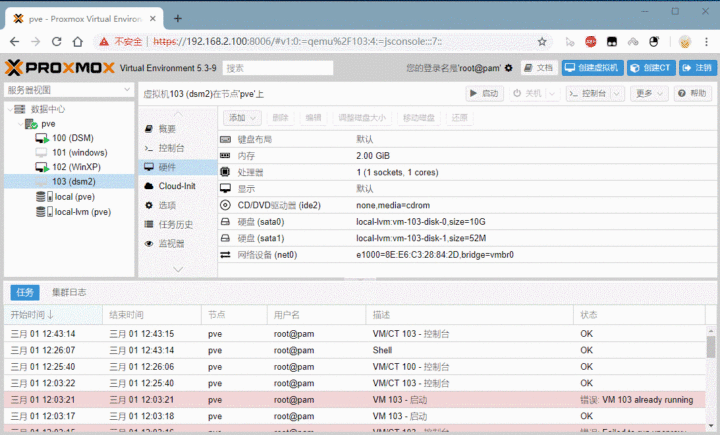
然后选择新创建的虚拟机,选择“控制台”开机,就会开始windows安装流程了,按照提示安装即可,这里不再细说!
虚拟机创建完成之后可以把windows的远程桌面打开,以后直接通过远程桌面即可登陆。
5.后续一些设置简要说明
如果想要远程登陆你的NAS或者windows虚拟机,如果你有公网IP的话,那是最好不过了。可以通过群晖的DDNS或者路由器的DDNS配上端口转发来实现远程登陆,如果你和我一样没有公网IPV4,但是有公网IPV6的话那可以用个支持阿里云的IPV6 DDNS的shell文件来自动更新DDNS。
5.1修改aliddns.sh
如果你有阿里云的域名的话(很多域名相当便宜的),在阿里云申请一个accesskey ID
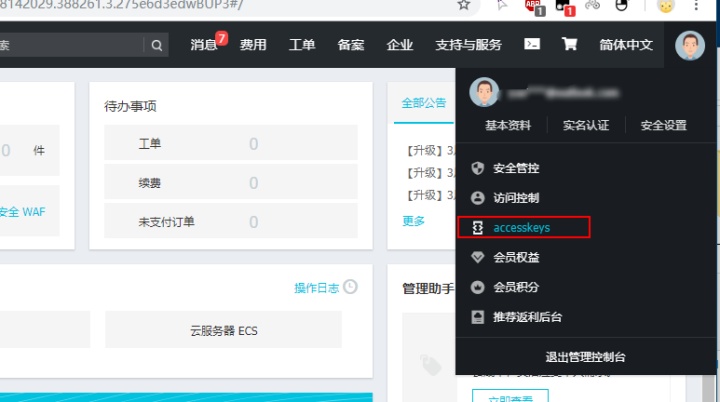
将你的accesskey ID和Access Key Secret填入到aliddns.sh里面相应的位置,并将自己需要ddns的域名信息写入。
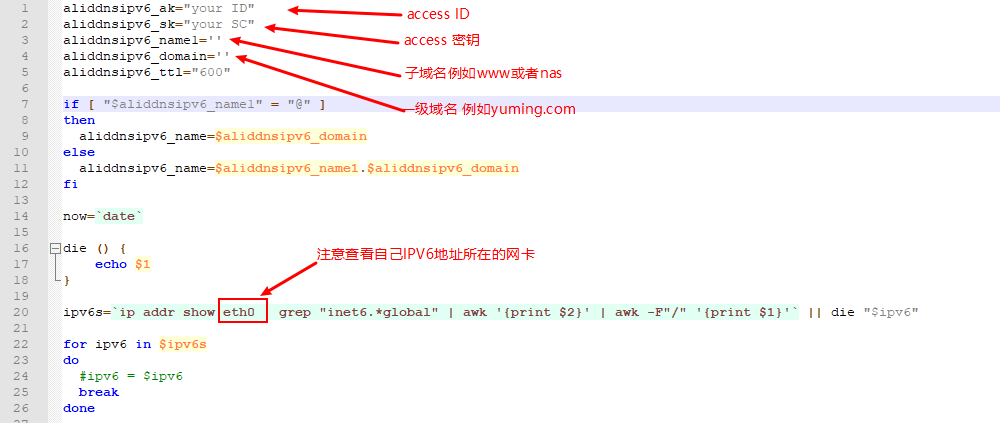
域名需要在阿里云的控制台添加一个AAAA记录。
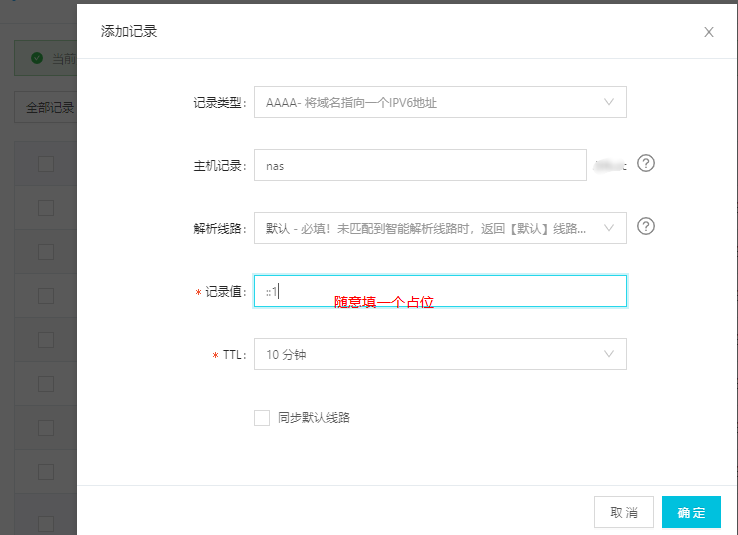
至于网卡信息,可以在群晖的“控制面板”里面找到“终端机及SNMP”启用SSH功能。
然后通过xshell等类似的超级终端登录到你的群晖(可以在shell界面输入
ssh -p 端口号 用户名 @ IP地址例如 ssh -p 22 admin@192.168.2.2 )
然后再shell里面输入 ip addr
然后查看你的IPV6地址在哪个网卡下面
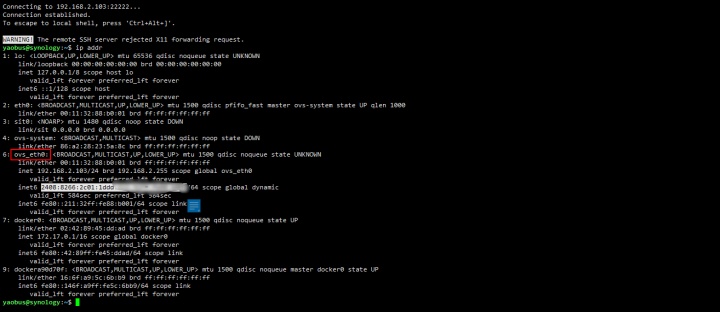
然后将aliddns.sh里面的eth0改成这个网卡的名字即可!
然后将aliddns.sh通过file station 放到你的群晖里面去,然后右键查看它的位置并复制路径。
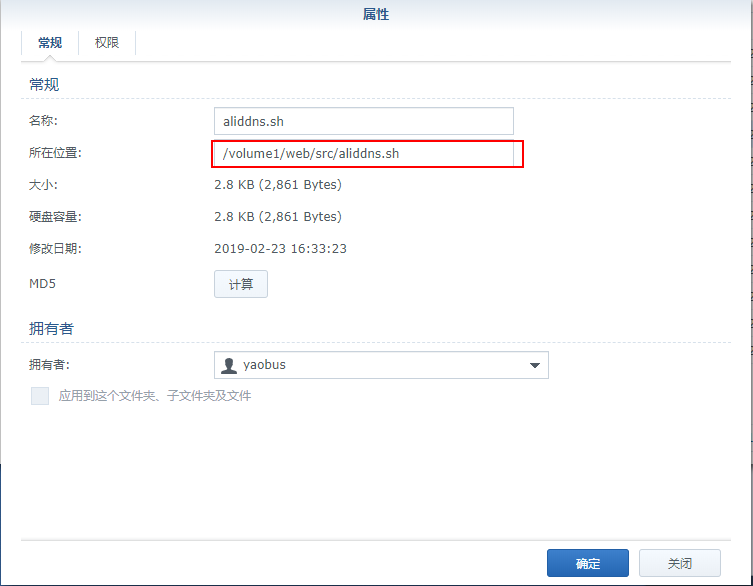
然后再群晖控制面板里面找到“任务计划”,添加一个任务,10分钟执行一次
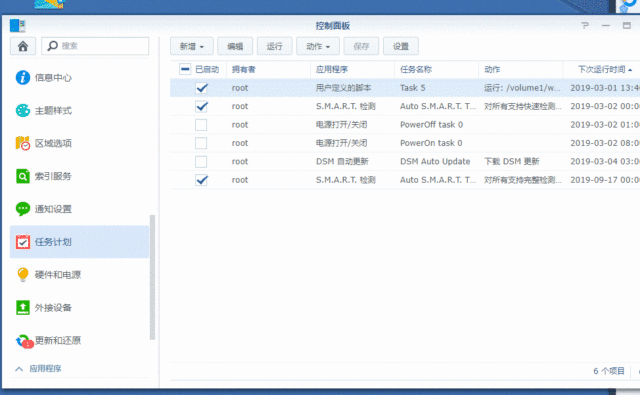
然后右键运行一下任务,再去阿里云看看你的IP是否已经更新,如无意外应该已经更新了。
5.2虚拟机访问NAS的共享文件夹
在群晖的控制面板 新增共享文件夹
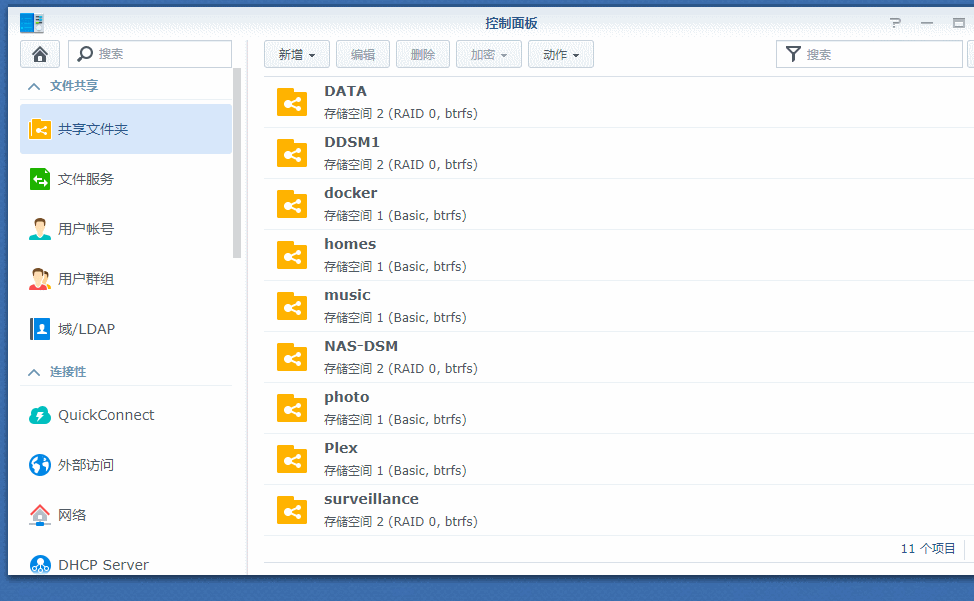
在虚拟windows小机中安装synology Assistant,选择网络硬盘,按提示输入账号和密码映射磁盘或者目录到系统即可!
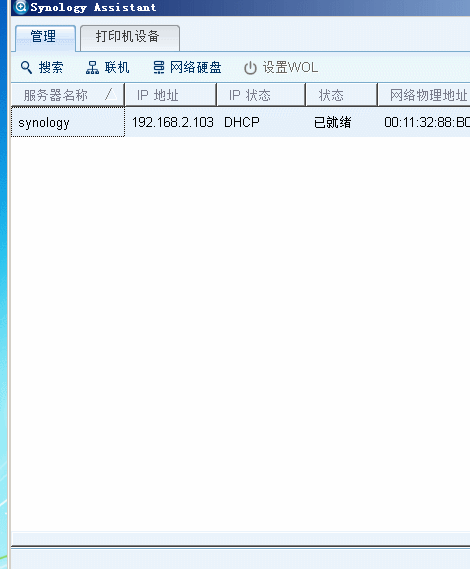
5.3搭建一个自己的导航页
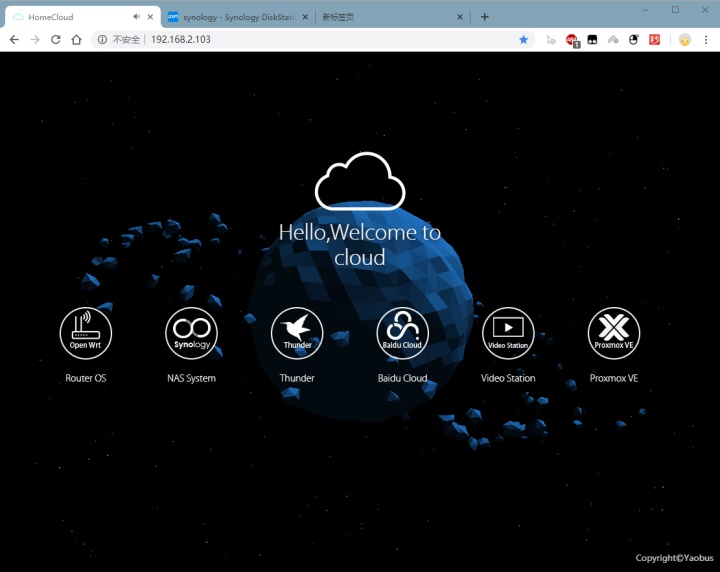
如果你再NAS里面搭建的业务多了,难免需要记各种端口号,这个是相当烦的一件事,那么一个属于你自己的导航页就必不可少了!
在群晖套件中心安装web station
在web station 的状态页,安装nginx(或者apache)和PHP7
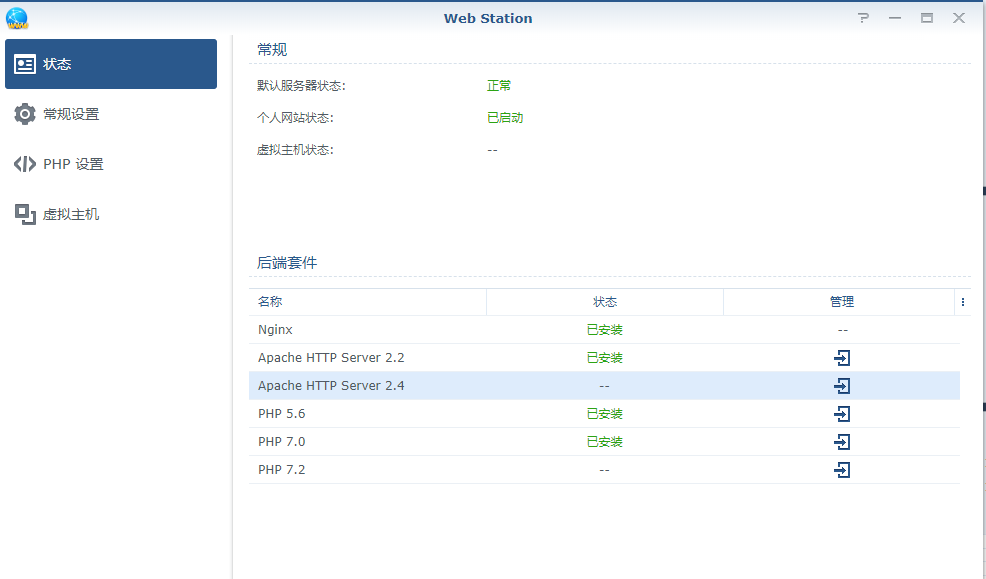
设置服务器,并启用个人网站。
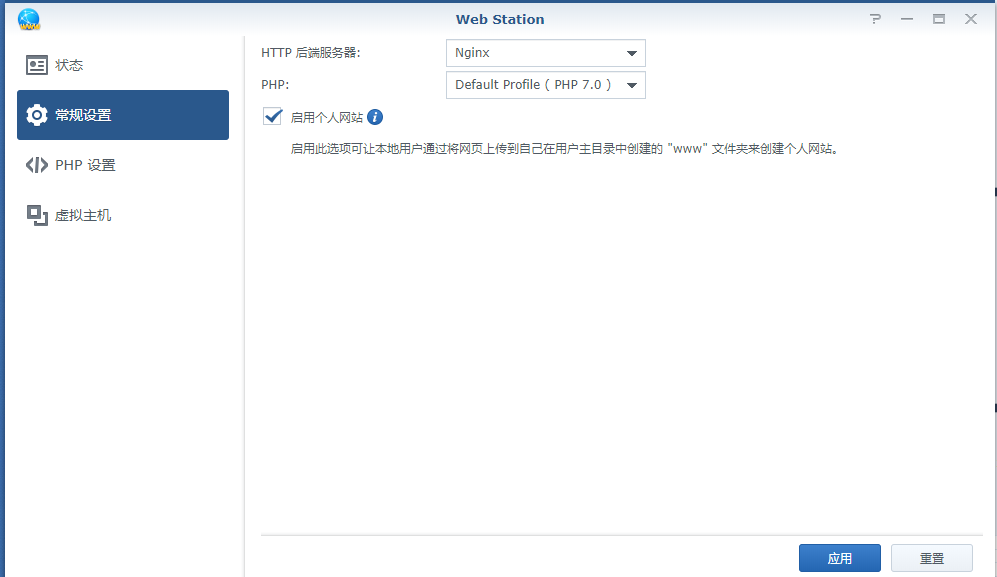
通过notepad++或者其他文本编辑软件(sublime text3或者ultraedit)修改导航页“index.php”中的链接、图片和文字描述为你自己的即可,然后保存!
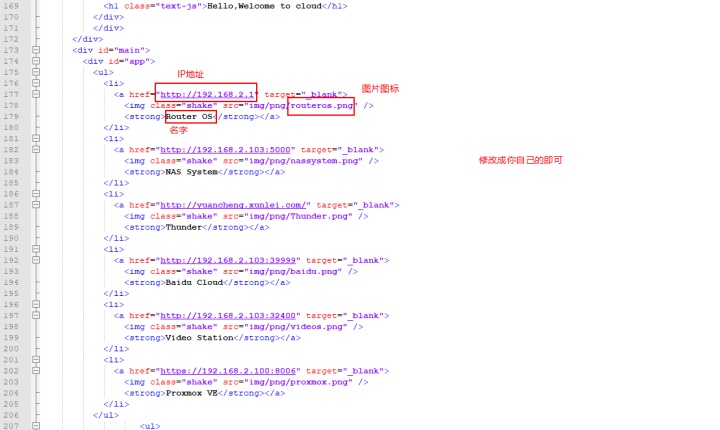
导航页自带了BGM,如果不想要可以把BMG注释掉,想更换就把music文件夹内的音乐换了,再把下面代码框内的音乐名字改成你换好的即可。
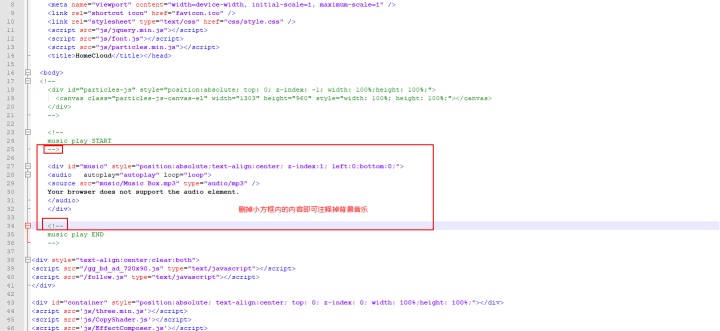
通过file station 将导航页所有文件传到web目录下(包含以下内容)
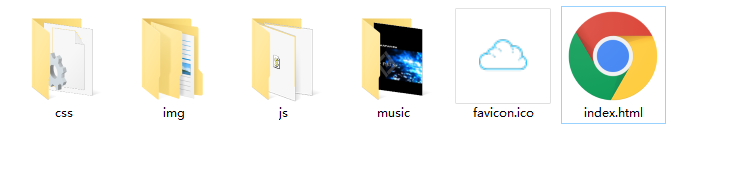
然后在浏览器输入你的IP地址即可访问导航页。
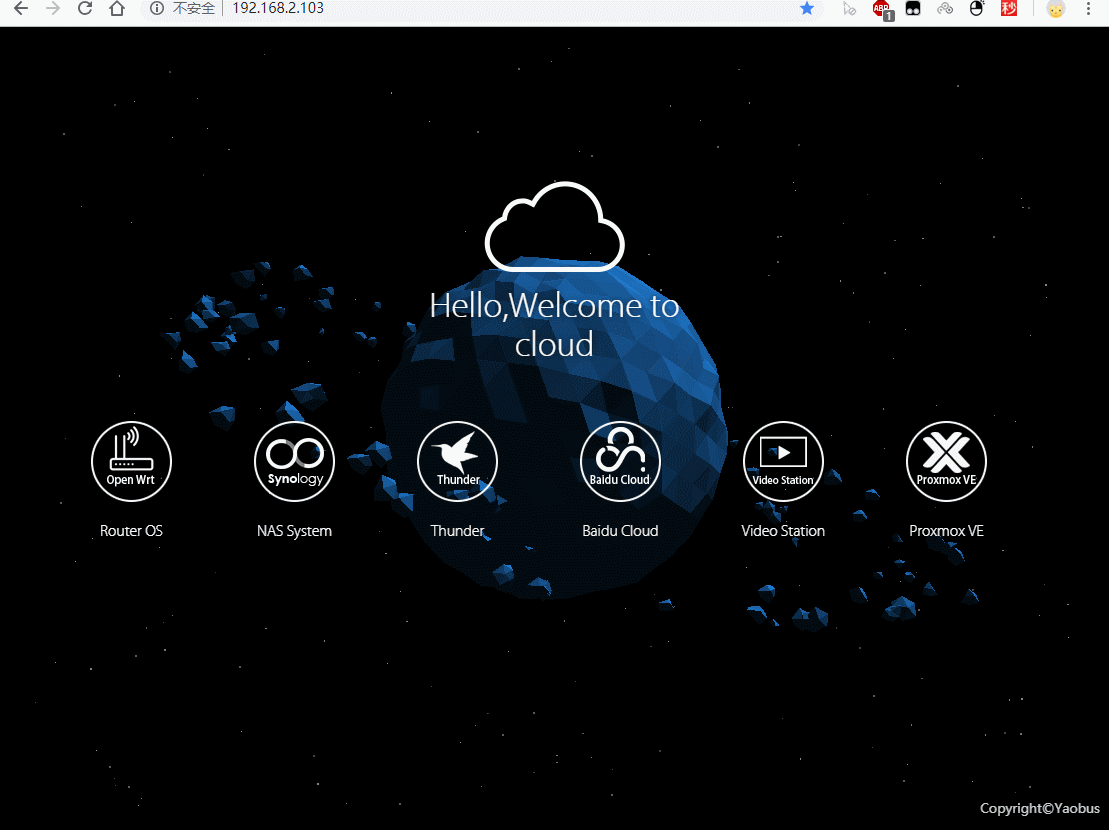
5.4 其他比较好的可装软件
1.PLEX MEDIA SERVER 影视爱好者可以装一个,个人感觉比系统自带的video station好用,毕竟是黑的,不能使用它的在线转码,用这个就没问题了。
2.KodExplorer 可道云,私有云存储&协同办公。
3.baidu cloud 百度网盘下载工具
4.aria2 下载工具
.......
6.后记及部分操作答疑
1.为什么不直接装群晖在物理机上?
1.1因为是黑的,不能升级,如果在物理机上安装群晖,那么虚拟机就要运行在群晖上,群晖一玩完,其他小鸡也访问不了。
1.2群晖装在物理机上,需要DOM盘作为引导,常见的需要有一个U盘引导,虽然也有写到硬盘里面的方法,但是效果不好,,开机慢(至少我的体验是这个)。
1.3群晖运行在虚拟机中,升级和备份都很容易,故障恢复也很简单。
2.为什么虚拟机用proxmox VE不用ESXI
2.1因为esxi的网卡驱动比较难搞。
2.2proxmox VE的性能损失也很小。
3.为什么不直接用windows做文件共享
3.1最开始我用的就是windows,因为我的一些服务软件必须跑在上面,但是这毕竟不是真正的服务器,没有ecc的内存,时间久了用win就感觉很卡。况且群晖的一些服务是真的好用,等我富裕了必须整个白的,高端的。
4.我没有公网IPV4也没有公网IPV6想外部访问咋办?
4.1软件法:向日葵,花生壳,ngrok或者frp,推荐使用两种以上的方法搭配使用!
4.2硬件法:花生棒,IP盒子
5.为什么不将硬盘直通给群晖后再安装DSM?
5.1我这里主要是为了备份方便,我把DSM系统安装到固态硬盘之后,再把机械硬盘直通给群晖,设置好共享目录以及安装好plex等等软件之后关闭群晖,然后在PVE里面把群晖的硬件选项展开,将直通的硬盘分离掉,然后在PVE里面对群晖系统进行备份,备份完成之后再将机械硬盘直通回去,再开机。这样做的好处就是备份起来更加方便。机械硬盘故障之后不用重装DSM。如果将机械硬盘直通给群晖之后再装DSM系统,那么系统会装到每一块硬盘里面。
6.上面用到的这些安装包,系统到哪儿找?
6.1在这里链接: https://pan.baidu.com/s/1e54pu5fVLAwt17RKbAv8gg 提取码: 7e9w
相关资源:Proxmox云桌面解决方案_proxmox云桌面,pve云桌面-教育文档类资源...